Page 1
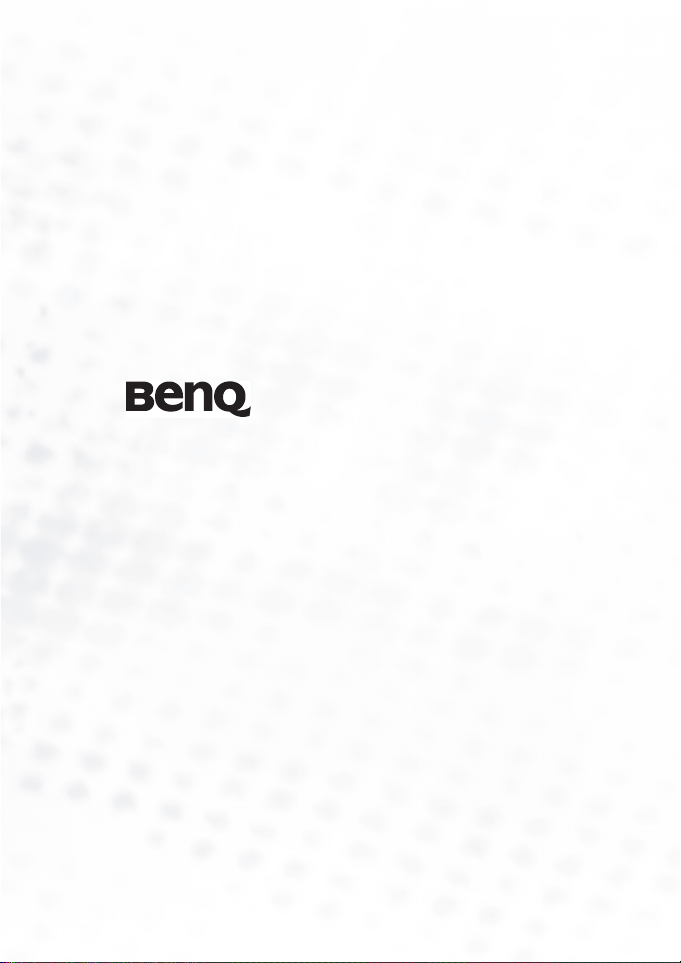
DC E40 数码相机
用户手册
欢迎
Page 2
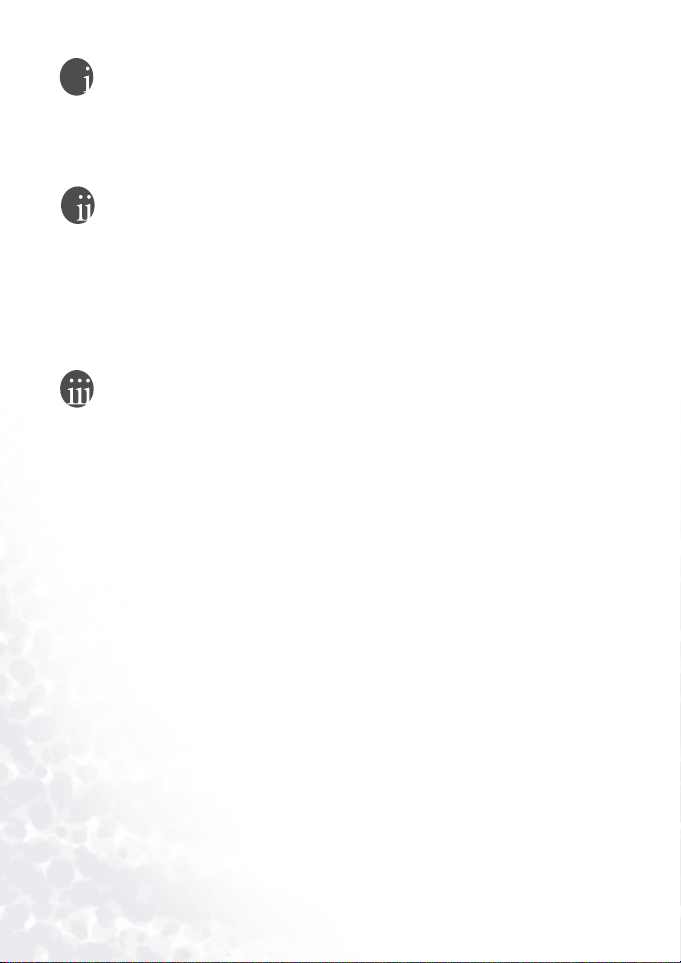
版权
版权所有 2004 by BENQ Corporation。保留所有权利。未经本公司事先书面
许可,不得以任何形式和电子、机械、磁学、光学、化学、手册以及其它任
何方式复制、传播、转录本出版物的任何部分,也不得将任何部分存储到检
索系统中或翻译成任何语言或计算机语言。
免责声明
BENQ Corporation 对于本文档的内容不提供任何明示或隐含的陈述或担保,
特别是对于针对特殊目的的适销性和适用性不提供任何担保。另外, BENQ
Corporation 保留修订本出版物和随时修改本文档内容而不需要通知任何人的
权利。
*Windows、 Internet Explorer 和 Outlook Express 是 Microsoft Corporation 的商
标。其它名称的版权归各自公司或组织所有。
保管相机
• 不要在低于 0 °C 或高于 40 °C 的温度条件下使用本相机。
• 不要在下列环境条件下使用或存放相机:
- 直接阳光照射
- 高且多尘的地方
- 靠近空调、电热器或其它热源的地方
- 阳光直接照射的封闭汽车内
- 不稳定的位置
• 如果相机潮湿,应尽快用干布擦拭。
• 盐或海水可能导致相机严重损坏。
• 不要使用酒精等有机溶剂清洁相机。
• 如果镜头或取景器脏了,应使用镜头刷或软布清洁镜头。不要用手指触摸镜
头。
• 为防止触电,不要尝试自行拆卸或修理相机。
• 水可能导致火灾或触电。因此,将相机存放在干燥的地方。
• 当正在下雨或下雪时,不要在户外使用相机。
• 不要在水中或靠近水的地方使用相机。
• 如果异物或水进入相机,应立即关闭电源,并取出电池和断开变压器。取出异
物或擦干水,然后将相机送到维修中心进行检修。
• 将数据尽快转移到计算机以避免丢失图像数据。
Page 3
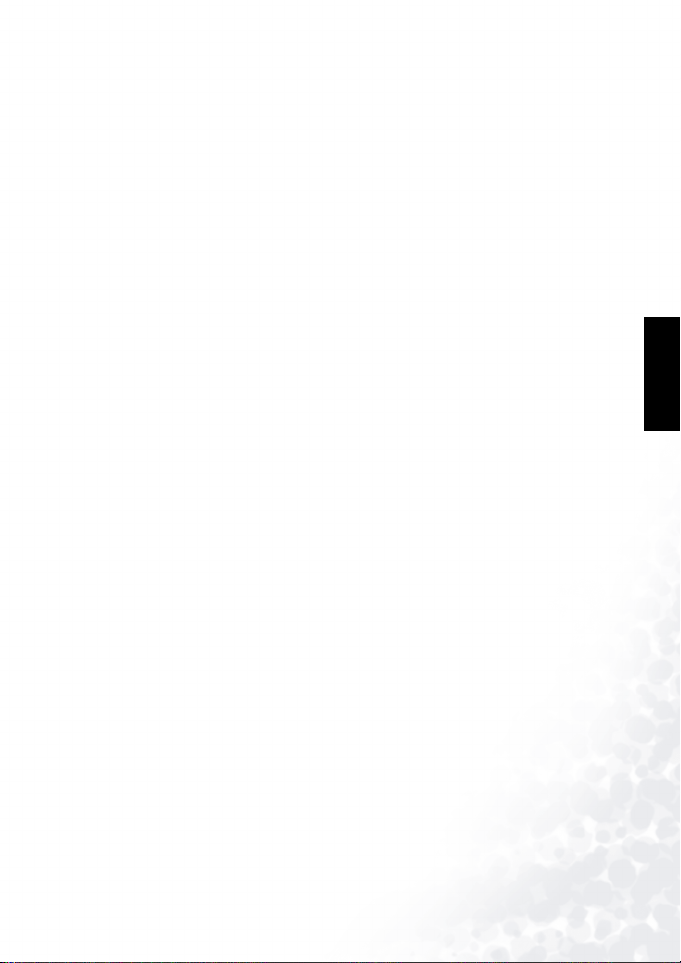
目次
1 熟悉 DC E40............................................................................................................... 1
1.1 检查包装中的物品 ............................................................................................................. 1
1.2 DC E40 组件 ........................................................................................................................ 2
1.2.1 前部视图.................................................................................................................... 2
1.2.2 后部视图.................................................................................................................... 2
1.2.3 使用模式开关............................................................................................................ 3
1.2.4 指示灯 LED 状态 ...................................................................................................... 3
1.2.5 使用触笔.................................................................................................................... 3
1.2.6 使用导航按钮............................................................................................................ 4
1.2.7 使用触控屏幕............................................................................................................ 4
2 准备使用 DC E40 ...................................................................................................... 5
2.1 安装电池.............................................................................................................................. 5
2.2 使用交流电源适配器 ......................................................................................................... 6
2.3 电池充电.............................................................................................................................. 6
2.4 插入 SD 存储卡................................................................................................................... 7
2.5 连接手提带.......................................................................................................................... 8
2.6 设置日期和时间 ................................................................................................................. 9
2.7 打开相机电源...................................................................................................................... 9
3 拍照........................................................................................................................... 10
3.1 照片模式............................................................................................................................ 10
3.2 拍照 .................................................................................................................................... 10
3.3 关于 LCD 屏幕图标.......................................................................................................... 11
3.4 切换 LCD 显示模式.......................................................................................................... 13
3.5 选择自动或手动照片模式............................................................................................... 13
3.6 选择情景模式.................................................................................................................... 14
3.7 使用闪光............................................................................................................................ 14
3.8 使用数码变焦.................................................................................................................... 15
3.9 使用自拍器........................................................................................................................ 16
3.10 连拍 .................................................................................................................................... 16
3.11 图像尺寸............................................................................................................................ 17
3.12 图像质量............................................................................................................................ 17
3.13 白平衡 ................................................................................................................................ 18
3.14 ISO 设置............................................................................................................................. 19
3.15 照片效果............................................................................................................................ 20
3.16 EV 补偿 .............................................................................................................................. 20
3.17 测光 .................................................................................................................................... 21
3.18 日期印记............................................................................................................................ 22
3.19 微距模式和普通模式 ....................................................................................................... 22
3.20 快速查看和消除 ............................................................................................................... 23
4 录制视频剪辑 .......................................................................................................... 24
4.1 录像模式............................................................................................................................ 24
4.1.1 手动和自动录像模式............................................................................................. 25
4.1.2 录像模式相机设置 ................................................................................................. 25
简体中文
目次
i
Page 4
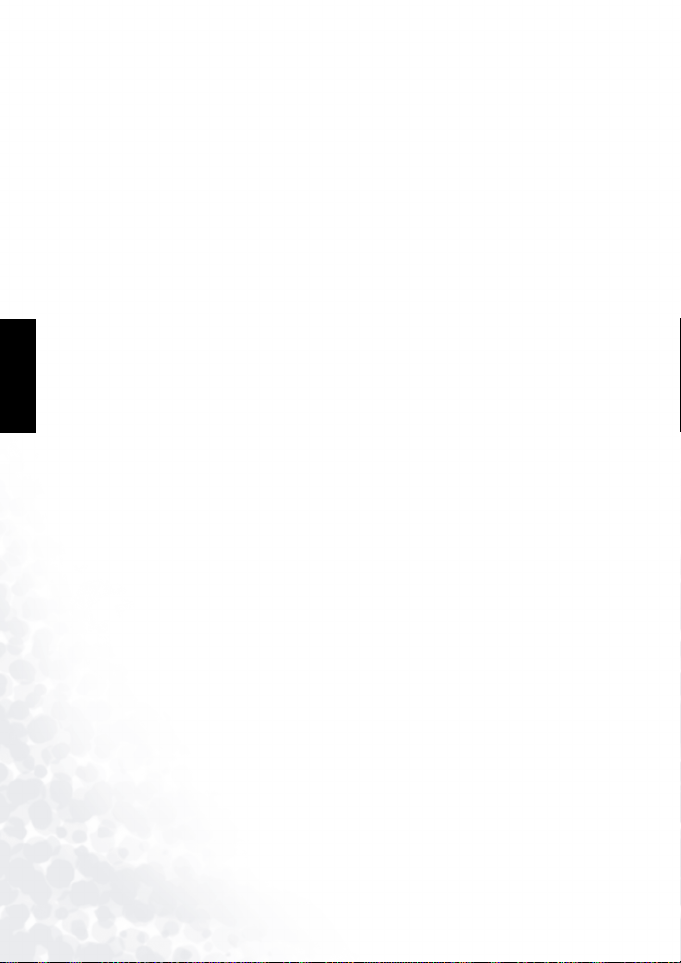
5 录制声音剪辑 .......................................................................................................... 26
6 播放照片、视频剪辑和声音剪辑......................................................................... 27
6.1 查看照片............................................................................................................................ 27
6.1.1 变焦和平移.............................................................................................................. 28
6.1.2 查看缩略图.............................................................................................................. 29
6.2 查看视频剪辑.................................................................................................................... 30
6.3 收听声音剪辑.................................................................................................................... 31
6.4 特殊播放功能.................................................................................................................... 32
6.4.1 涂画 .......................................................................................................................... 33
6.4.2 添加画框.................................................................................................................. 34
6.4.3 添加语音备忘录 ..................................................................................................... 35
6.4.4 收听语音备忘录 ..................................................................................................... 36
6.4.5 消除语音备忘录 ..................................................................................................... 36
6.4.6 播放幻灯片.............................................................................................................. 37
6.4.7 锁定和解锁文件 ..................................................................................................... 37
6.4.7.1 锁定单个文件 .................................................................................................... 37
6.4.7.2 锁定所有文件 .................................................................................................... 38
6.4.7.3 解锁单个文件 .................................................................................................... 38
6.4.7.4 解锁所有文件 .................................................................................................... 38
6.4.8 消除单个文件.......................................................................................................... 39
6.4.9 消除所有文件.......................................................................................................... 39
7 相机设置 .................................................................................................................. 40
简体中文
7.1 存储器:复制和格式化................................................................................................... 41
7.2 设置日期和时间 ............................................................................................................... 42
7.3 日期格式............................................................................................................................ 42
7.4 LCD 亮度 ........................................................................................................................... 43
7.5 声音 .................................................................................................................................... 43
7.6 重置文件编号.................................................................................................................... 43
7.7 视频输出............................................................................................................................ 44
7.8 省电 .................................................................................................................................... 44
7.9 语言 .................................................................................................................................... 45
7.10 默认设置............................................................................................................................ 45
7.11 软件版本............................................................................................................................ 46
7.12 屏幕校准............................................................................................................................ 46
8 连接到电视 .............................................................................................................. 47
9 连接到计算机 .......................................................................................................... 48
9.1 安装数码相机软件 ........................................................................................................... 48
9.2 附带软件............................................................................................................................ 49
9.3 与计算机交换文件 ........................................................................................................... 50
9.3.1 传送照片、视频剪辑、声音剪辑和音乐文件 ................................................... 50
9.3.2 使用 QLink 软件 ..................................................................................................... 51
9.3.3 使用 QLink 画框 ..................................................................................................... 52
9.3.3.1 下载画框............................................................................................................. 53
10 故障排除 .................................................................................................................. 54
11 规格........................................................................................................................... 55
11.1 系统要求............................................................................................................................ 56
12 服务信息 .................................................................................................................. 56
ii
目次
Page 5

BenQ DC 5530 ”Ъßþ÷ð·
1 熟悉 DC E40
1.1 检查包装中的物品
产品包装中包括下列物品:
1
2
3
6
7
8
4
9
5
1. 用户手册
2. DC E40 数码相机
3. USB 线
4. 锂离子电池 (可充电)
5. 手提带和触笔
6. DC E40 软件 CD-ROM
7. 交流电源适配器
8. USB 转换器
9. AV 线
如果有任何物品缺失或损坏,请与经销商联系。妥善包管包装材料,以备将来需要送
修时使用。
简体中文
熟悉 DC E40
1
Page 6
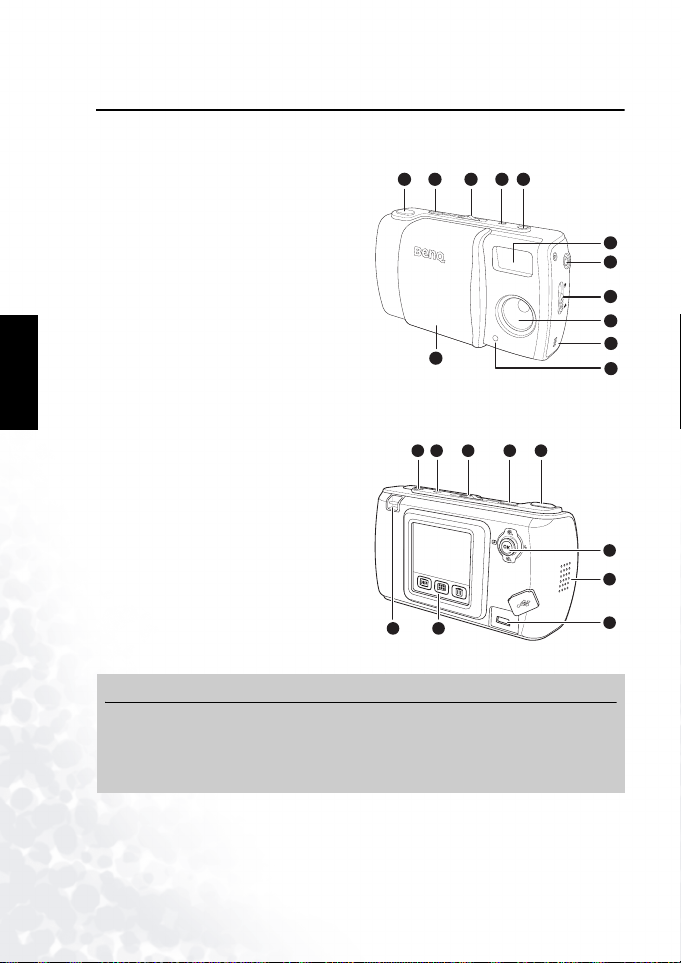
BenQ DC 5530 用户手册
1.2 DC E40 组件
1.2.1 前部视图
1. 快门按钮
2. 电源按钮
3. 模式开关
4. LED 指示灯
5. 麦克风
6. 闪光灯
7. 电视输出
8. 正常 / 微距开关
9. 镜头
10. 扬声器
11. 自拍器 LED 指示灯 / 视频或声
音录制指示灯
12. 镜头盖
1 2 3
D
D
C
C
E
E
4
4
0
0
12
4
5
6
V
7
T
t
u
o
8
9
10
11
简体中文
1.2.2 后部视图
•
• LED 指示灯显示相机的当前状态。
2
1. 麦克风
2
1
4
3
5
2. LED 指示灯
3. 模式开关
4. 电源按钮
5. 快门按钮
6. 变焦 / 闪光 / 查看 / 导航按钮
7. 电池 /SD 卡仓盖
8. USB/ 充电器端口
OPEN
9. 触控面板 /LCD 屏幕
10. 手提带钩
9
10
注意
本数码相机上的 LCD 采用复杂的工艺技术制造,但显示屏上仍然可能存在一些亮
点或显示不正常的颜色。这是正常现象,并不意味着显示屏有故障,也不影响您
使用本相机拍照。
熟悉 DC E40
6
7
8
Page 7
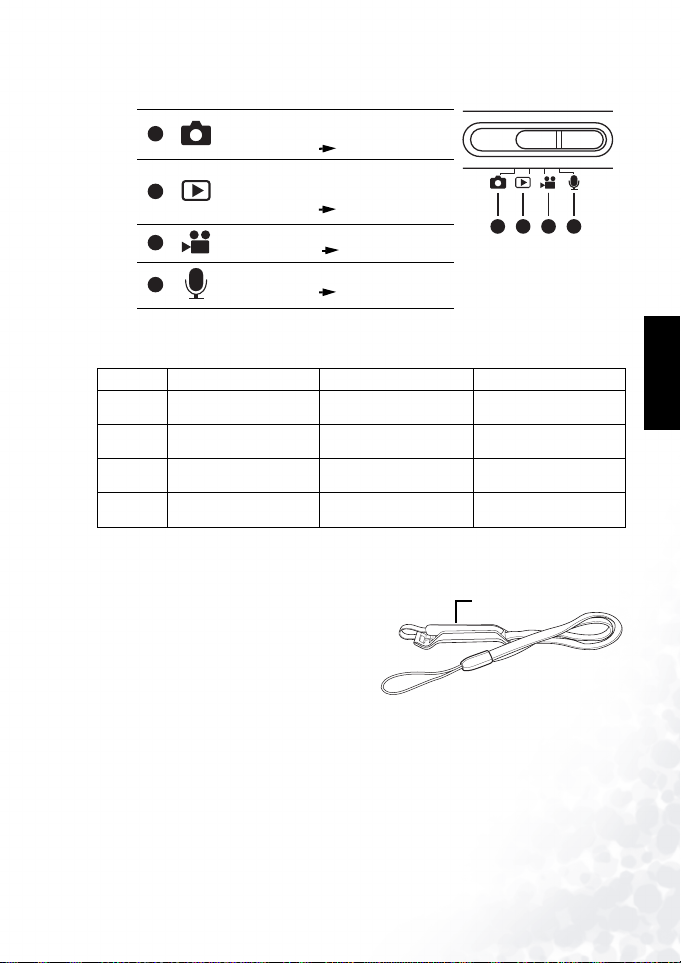
BenQ DC 5530 ”Ъßþ÷ð·
1.2.3 使用模式开关
以手动或自动模式拍摄照
1
2
3
4
拍照模式
播放模式
录像模式
录音模式
1.2.4 指示灯 LED 状态
上部 LED 指示灯 (绿色) 上部 LED 指示灯 (橘黄色) 前部 LED 指示灯 (红色)
状态
一直亮
非常缓慢
已打开电源,并且可以使
快速
闪烁
缓慢
闪烁
闪烁
用了
正在处理数据
-
-
1.2.5 使用触笔
可以使用手提带上的触笔在触控屏幕上执行
各种操作。虽然也可以使用手指,但相比而
言触笔更精确,而且不会在屏幕上留下指
纹。
从夹具中抽出触笔,即可使用。
要执行操作时,用触笔点击触控屏幕上的图
标。一些功能需要用触笔点击一个图标并且不要释放,以便更改值;还有一些图标,
如滑块,需要在点击后不要释放,然后拖动触笔来调整滑块值。
片。
第 10 页
重新播放存储器中存储的
照片、视频剪辑和声音剪
辑。
第 27 页
录制视频剪辑。
第 24 页
录制声音剪辑。
第 26 页
电池正在充电 正在录制视频或声音剪辑
错误 / 警告或电源不足
闪光灯正在充电
连接了交流适配器或 USB
线,但没有电池
1
触笔
4
2
3
简体中文
-
-
-
熟悉 DC E40
3
Page 8
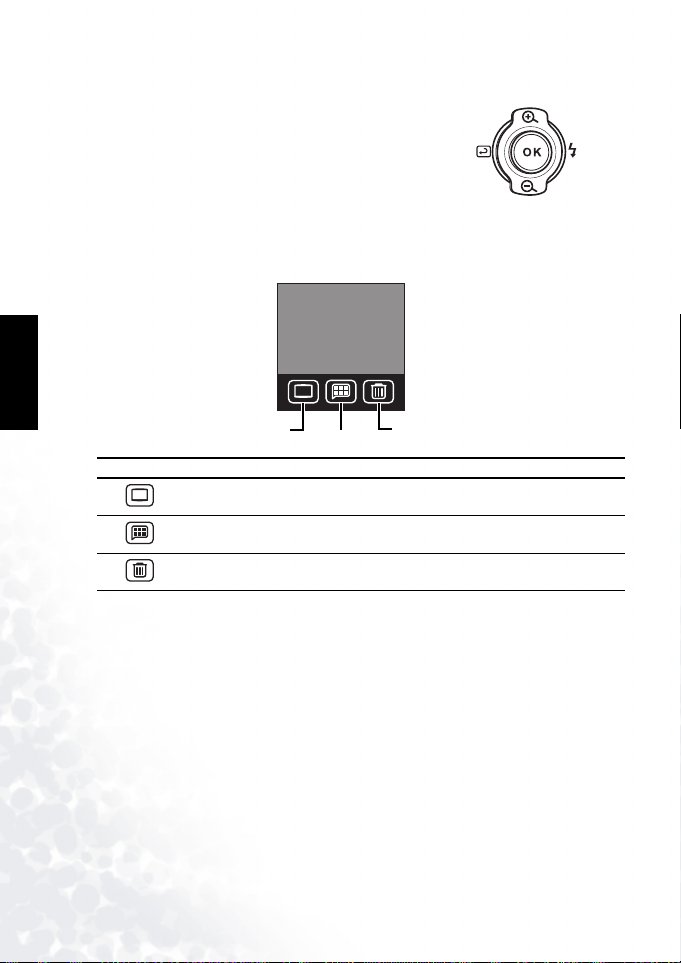
BenQ DC 5530 用户手册
1.2.6 使用导航按钮
您可以使用导航按钮来高亮显示屏幕上的一个图标,
然后按 OK (向里按导航按钮)来选择该图标。
按向上 / 向下或向左 / 向右按钮也可以调整一些值,
如变焦倍数或 EV 补偿。
1.2.7 使用触控屏幕
BenQ DC E40 配备了触摸式 LCD 屏幕,您可以通过它方便快捷地更改相机的设置和功
能。按屏幕下方的三个按钮可以访问下列功能:
简体中文
图标 名称 说明
DISPDISP
显示
显示
菜单
消除
向上
向左
向下
DISPDISP
菜单
按 “显示”按钮可以切换 LCD 信息显示模式:显示图标、
不显示图标或全部不显示。
按 “菜单”按钮可以在任何相机模式下打开和关闭 DC E40
的屏幕菜单系统。
按 “消除”按钮可以从存储器中消除当前显示的照片、视频
剪辑或声音剪辑。
消除
向右
4
熟悉 DC E40
Page 9
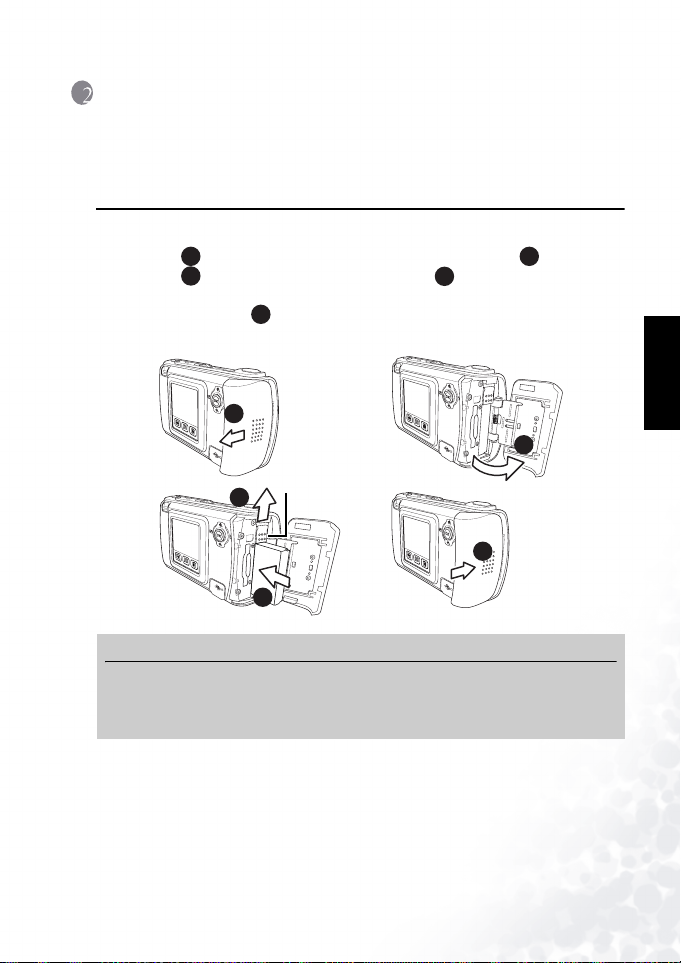
BenQ DC 5530 ”Ъßþ÷ð·
2 准备使用 DC E40
您可以使用 DC E40 附带的锂离子电池来拍照、录制视频和声音剪辑。但是,应尽可能
使用交流适配器以节省电池电量。
2.1 安装电池
1. 关闭相机电源。
2. 按照箭头 所示的方向推电池仓盖,然后打开电池 /SD 卡仓盖 。
3. 按照箭头 所示的方向推开电池锁销,然后按照 所示的正确方向插入电池,
使凹口朝上。如果电池插入错误,锁销将不能关闭。
4. 关闭电池 /SD 卡仓盖 。
取出电池:打开电池仓盖,推开电池锁销。电池略微弹出一部分,取出电池。
A B
C
D
E
SD
A
O
P
E
N
电池锁销
C
SD
B
E
O
PEN
D
简体中文
注意
• 仅使用指定的电池类型 (锂离子电池)。
• 如果长时间不使用电池,应从相机中取出电池以防漏液或腐蚀。
• 不要在极冷的环境中使用电池。低温会降低电池性能并缩短电池寿命。
准备使用 DC E40
5
Page 10
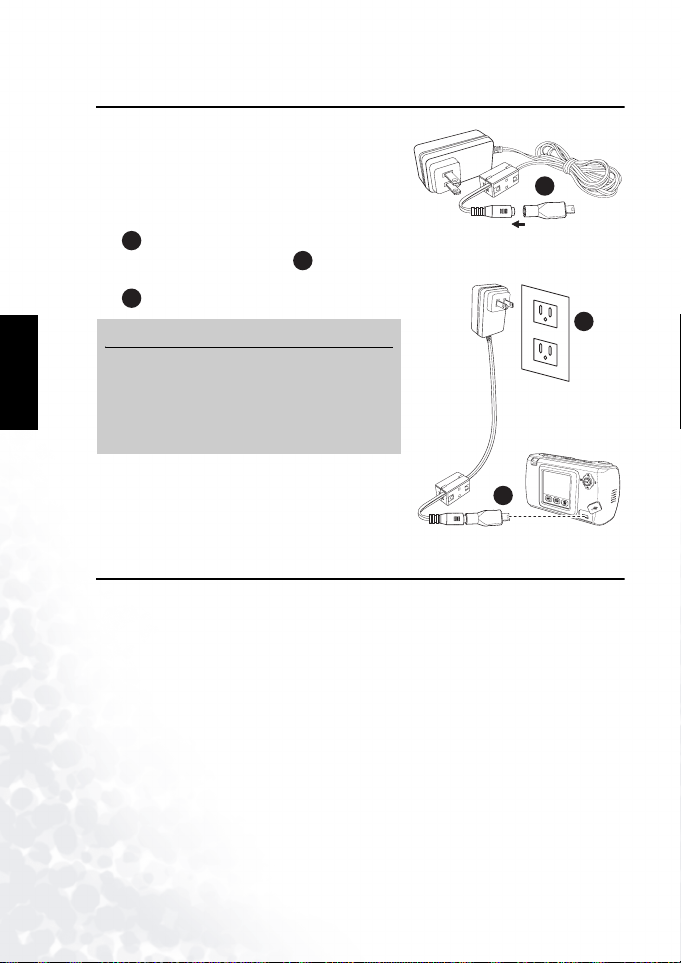
BenQ DC 5530 用户手册
2.2 使用交流电源适配器
BenQ DC E40 附带一个交流电源适配器,既能为
相机供电,也能对电池充电。按如下所示将电源
适配器连接到 DC E40。
1. 关闭相机电源。
2. 将附带的 USB 转换器连接到电源适配器插口
。
A
3. 将电源适配器插入电源插座 。
4. 将 USB 适配器连接到相机后部的 USB 端口
。
C
注意
• 仅使用为本相机指定的交流电源适配器。因
使用不正确的适配器而导致的损坏不在保修
范围内。
简体中文
• 双充电模式使您可以在通过 USB 线与计算机
交换文件的同时,对电池进行充电。
2.3 电池充电
1. 关闭相机电源。
2. 按第 5 页所述插入电池。
3. 按上一节所述连接交流电源适配器;或者将附带的 USB 线连接到计算机上的一个
USB 端口,参见第 50 页的 “与计算机交换文件”。
A
B
将 USB 转换器连接到电源适配器插口。
B
将电源适配器插入
电源插座。
O
C
将 USB 适配器连接到
USB 端口。
PEN
6
准备使用 DC E40
Page 11
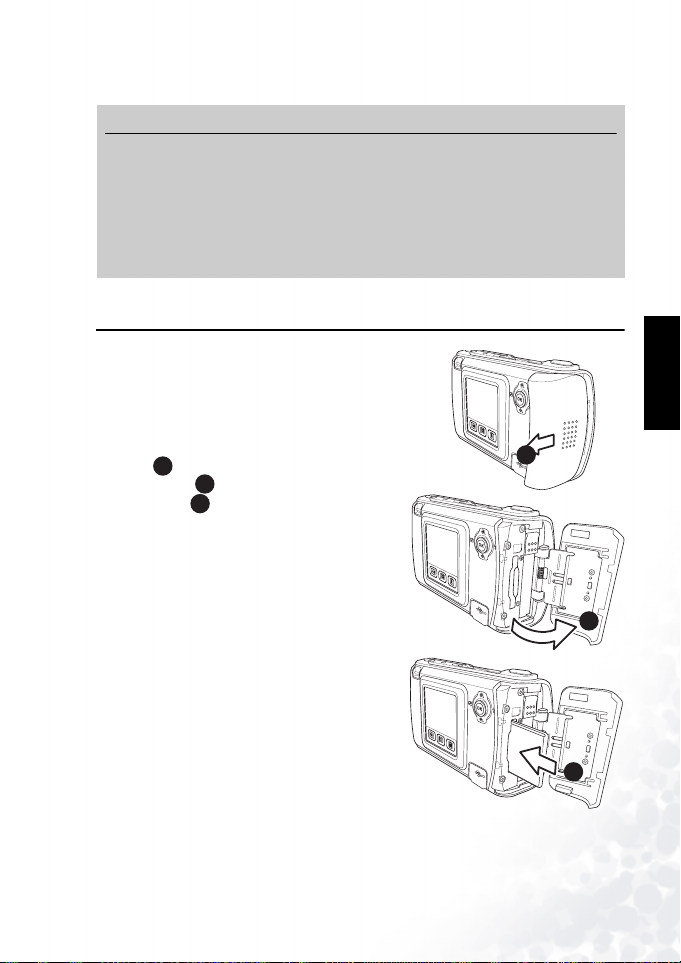
BenQ DC 5530 ”Ъßþ÷ð·
相机充电时,相机上部的 LED 指示灯显示橘黄色。充电完成后, LED 熄灭。
注意
仅使用为本相机指定的交流电源适配器。因使用不正确的适配器而导致的损坏不
•
在保修范围内。
• 电池太热时,可能不会立即开始充电。在此情况下,先让相机冷却下来,然后再
对电池充电。
• 当使用交流电源适配器时,必须关闭相机电源才能对电池充电。
• 当通过 USB 线连接到 PC 时,无论相机电源是打开还是关闭,电池都将进行充
电。
2.4 插入 SD 存储卡
本相机拍摄的所有图像、视频剪辑和声音剪辑既
可以存储在 SD (Secure Digital) 存储卡中,也可以
存储在相机的内部存储器中。 SD 卡中存储的文
件会一直保留,即使关闭相机电源也不例外。
1. 关闭相机电源。
2. 按照 所示的方向推电池 / SD 卡仓盖,然
A
后打开仓盖 。
3. 插入 SD 卡 :
• SD 卡的正面 (带有标签的面)应朝向相
机前面。
• 如果卡没有滑入插槽中,可以将其翻过来
再试一次。
4. 关闭电池 /SD 卡仓盖。
B
C
简体中文
OPEN
A
SD
B
SD
C
准备使用 DC E40
7
Page 12
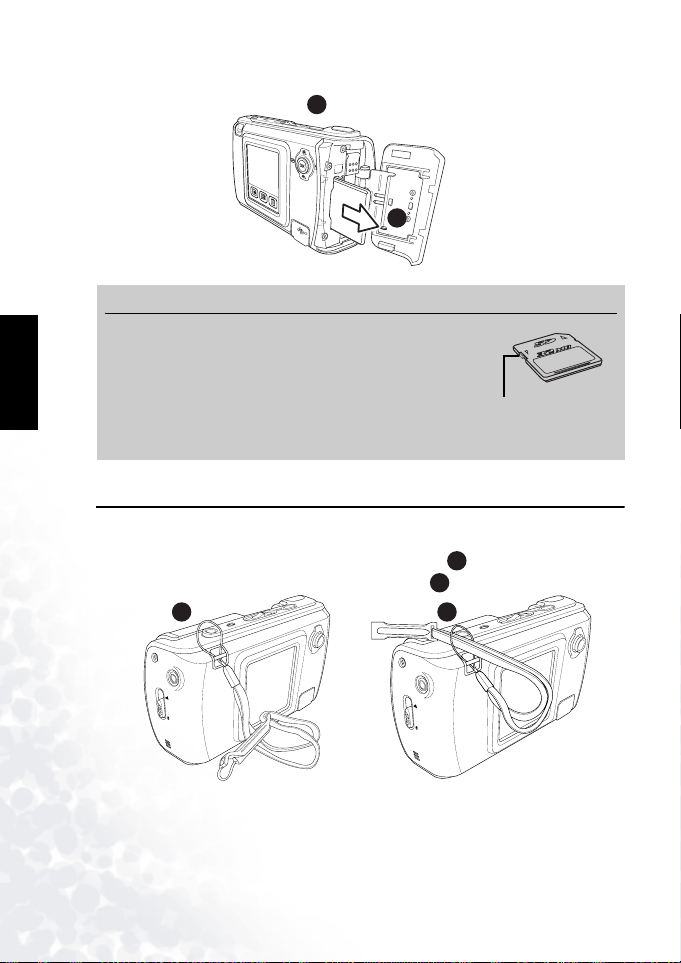
BenQ DC 5530 用户手册
LOCK
5. 要取出 SD 卡,应关闭相机电源,打开电池 /SD 卡仓盖,然后轻轻地按一下露在外
面的卡的边缘。卡将自行弹出 。
• 为防止 SD 卡中的数据被意外删除,可以将
写保护开关拨到 “LOCK ”位置。
• 此后,如需保存、编辑或消除数据,必须
先解除 SD 卡锁定。
简体中文
• 在使用新的 SD 卡之前,应首先使用相机的
格式化功能对卡进行格式化。如要了解如
何格式化 SD 卡,请参见第 41 页的 “存储器:复制和格式化”。
2.5 连接手提带
为防止相机意外掉落,应始终拿着手提带。手提带还能使您随时使用触笔。
1. 将手提带上的小环穿过相机后部左上端的手提带孔眼 。
2. 将触笔和大环穿过小环后拉紧,直到手提带固定好 。
A B
D
SD
D
注意
按照卡上箭头所示的
方向推动写保护开
关,为 SD 存储卡加
上写保护。
写保护开关
A
B
TV
outTVout
8
TV
outTVout
准备使用 DC E40
Page 13
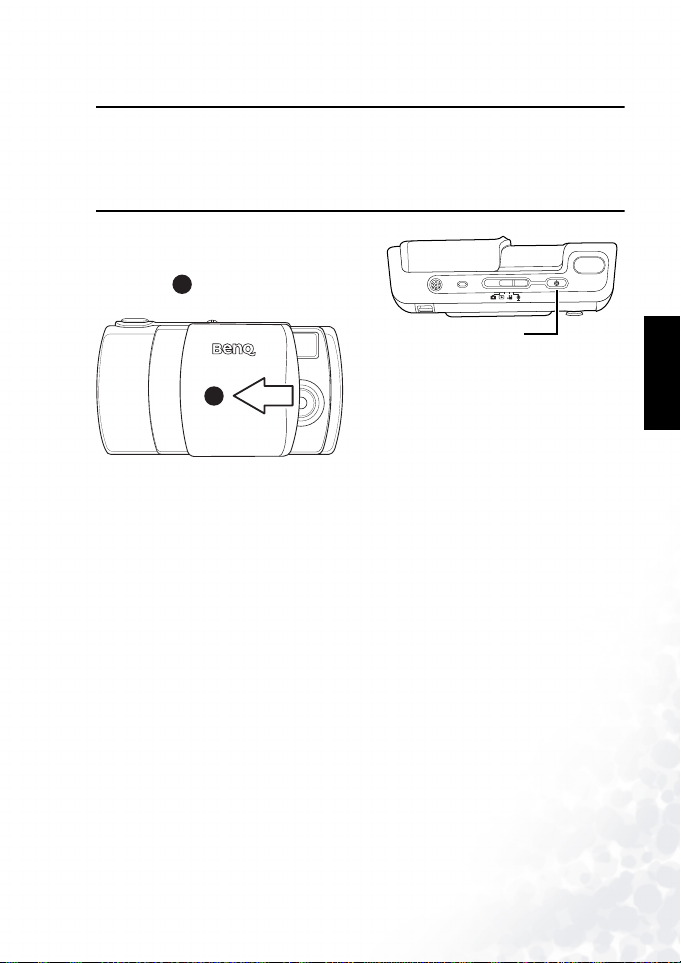
BenQ DC 5530 ”Ъßþ÷ð·
2.6 设置日期和时间
首次使用相机时,应先设置日期和时间。有关的说明,请参见第 42 页的 “设置日期
和时间”。
2.7 打开相机电源
按住电源按钮两秒钟,可以打开或关闭相机
电源。
开关镜头盖 也可以打开或关闭相机电
源。
A
电源按钮
A
DC E40DC E40
简体中文
准备使用 DC E40
9
Page 14
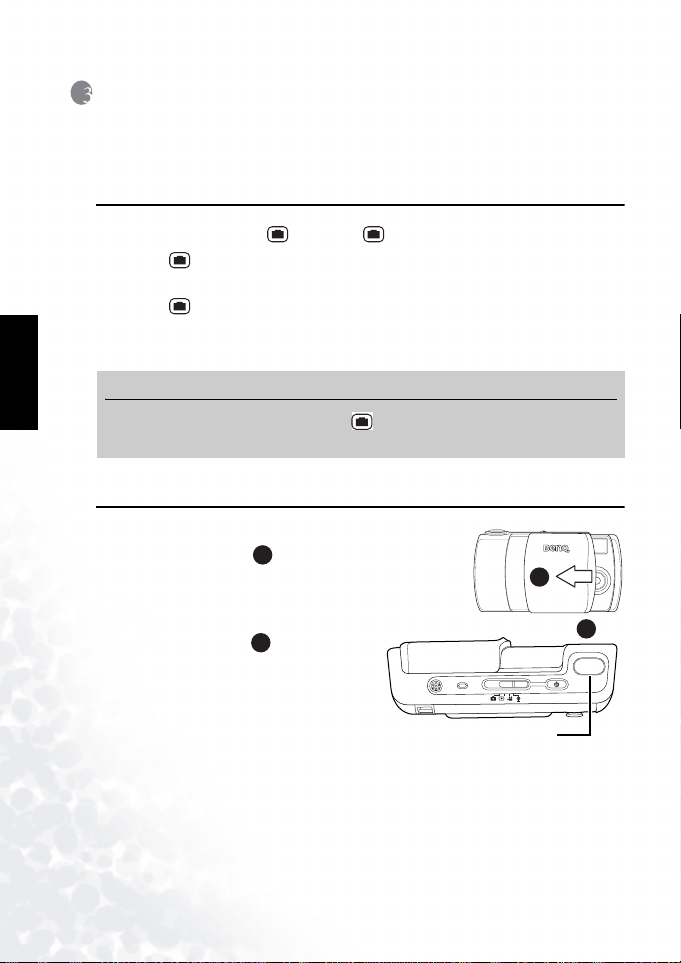
BenQ DC 5530 用户手册
3 拍照
本章介绍相机的操作模式,说明如何:拍照;录制视频剪辑和声音剪辑;播放照片、
视频剪辑和声音剪辑。
3.1 照片模式
有两种照片模式:自动模式 和手动模式 。
在自动模式 下,由相机来自动选择所有相机参数,如焦距和白平衡。自动模式是
方便快速的拍照方式,适合于摄影初学者。
在手动模式 下,您可以调整单个相机设置,如焦距测光和 EV 补偿,以得到特殊的
照片效果;或者您可以根据特定光照条件微调拍摄结果。
本章介绍在每种照片模式下可以使用的相机设置。
简体中文
•
3.2 拍照
拍照之前,请确保电池已充满电, SD 卡安装正确 (如果需
要),并且镜头盖已打开 。
1. 按电源按钮打开相机电源 (必要时)。
2. 在 LCD 屏幕上选景。
3. 将快门按钮按下一半 。
4. 将快门按钮完全按下。
A
A
M
M
注意
有一些设置只有当相机处于手动模式 时才能进行更改。这些设置包括白平
衡、 ISO 设置、 EV 补偿、以及测光。
M
A
A
DC E40DC E40
将快门按钮按下一半时,将开始对焦和
曝光调整。
相机发出一次快门声,图像在 LCD 屏幕
上停留几秒钟,在此期间图像传送到存
储器中。此后,可以使用相机拍摄下一
张照片。
B
快门按钮
B
10
拍照
Page 15
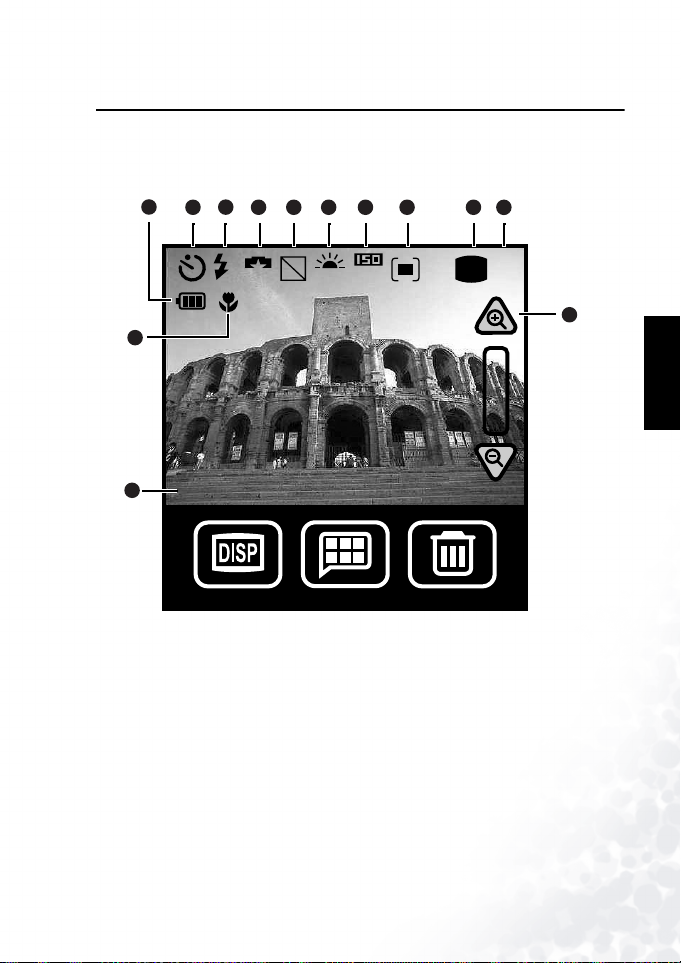
BenQ DC 5530 ”Ъßþ÷ð·
3.3 关于 LCD 屏幕图标
LCD 屏幕上会显示一些图标,以指明相机的当前设置。下图显示了在拍照模式下可用
的所有图标类型。有关每个图标的完整说明,请参见下一页的表格。
1
13
12
2
(9
3 4
$
$
5 6 7 8 9
$
$
10
0
11
简体中文
拍照
11
Page 16
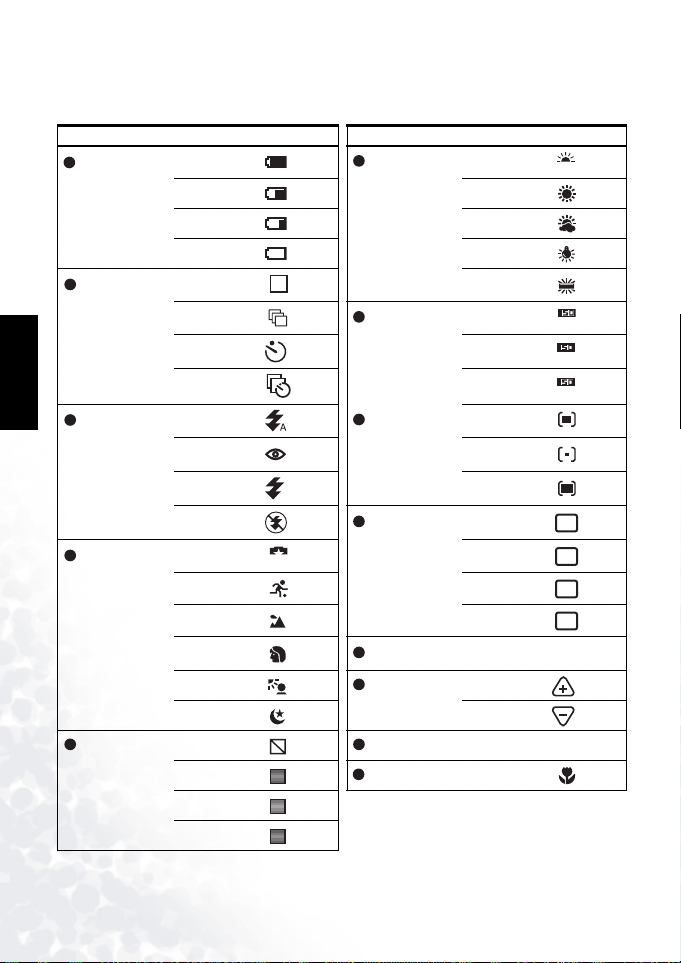
BenQ DC 5530 用户手册
下表显示了在拍照模式下 LCD 屏幕上可能显示的所有图标。有关的详细信息,请参见
指定的页码。
设置 模式 图标 页 设置 模式 图标 页
电池电量 满
1
2/3
1/3
空 钨丝灯
2
捕获模式 单张
连拍
自拍器启动
连拍自拍器启
动
简体中文
3
闪光模式 自动
红眼
消除
强制闪光 平均
关闭 图像尺寸
4
情景 自动
运动
风景
肖像
背光 变焦 放大
夜景 缩小
5
照片效果 普通
黑白 微距
复古
鲜艳
6
6
白平衡 自动
16
1
7
ISO 设置
14
8
测光 中央平均
9
14 2304x1728
A
还可拍摄照片
10
数
11
12
20
EV 补偿
13
A
阳光
多云
荧光灯
自动
100
200
中央单点
2848x2136 17
A
100
200200
6M6M
4M4M
1600x1200
1280x960
[ 数值 ]
-2 ~ +2 20
2M2M
1M1M
5
+1.0
EV
18
19
21
15
22
12
拍照
Page 17
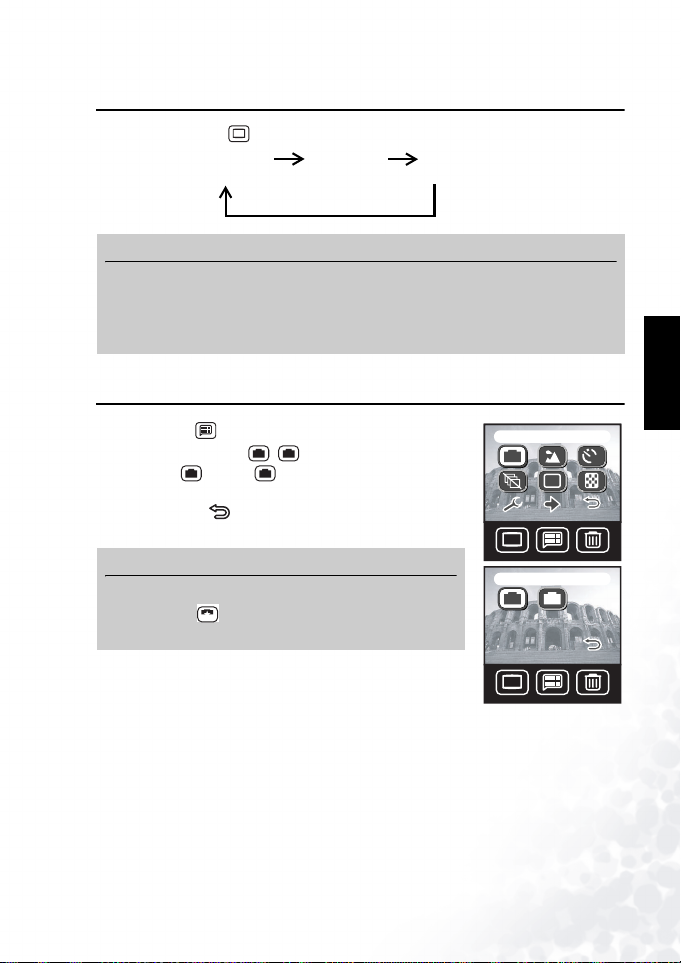
BenQ DC 5530 ”Ъßþ÷ð·
3.4 切换 LCD 显示模式
可以通过按显示按钮 切换显示模式来关闭相机设置图标:
DISPDISP
显示图标 不显示图标 关闭 LCD
注意
•
在阳光或明亮光照条件下, LCD 屏幕上的图像看起来可能会变暗。这是正常现
象。您可以如第 43 页所述调节 LCD 屏幕的亮度。
• 长时间使用 LCD 屏幕会消耗电池电量,并导致可拍摄的照片数减少。为节省电池
电量,在不拍照时应关闭 LCD 屏幕。
3.5 选择自动或手动照片模式
1. 按菜单按钮 。
2. 点击手动 / 自动图标 /。
3. 选择手动 或自动 。菜单屏幕显示出来,其中包
M
M
A
A
含您选择的模式图标。
4. 点击返回图标 退出菜单并返回拍照模式。 LCD 屏幕
上的相机设置图标显示所选照片模式的当前相机设置。
注意
若要在拍照模式下允许完全控制相机设置,应选择自
动情景模式 (参见第 14 页的 “选择情景模式”)。
当选择其它情景模式时,一些相机设置不能更改。
A
Manual / Auto
MM
6M6M
DISPDISP
Auto
M A
DISPDISP
简体中文
10
10
拍照
13
Page 18
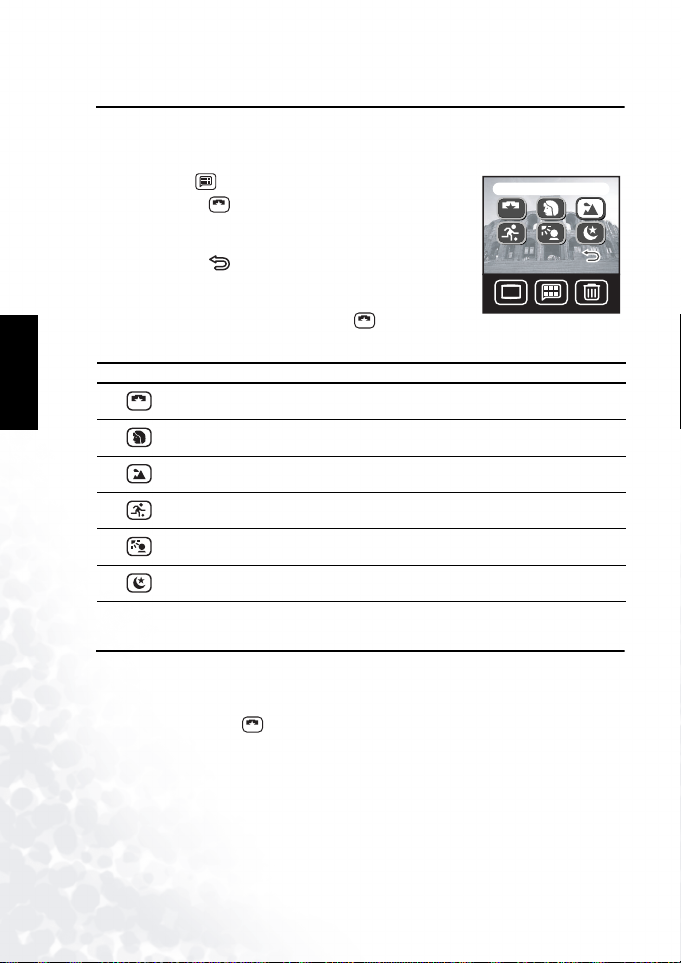
BenQ DC 5530 用户手册
3.6 选择情景模式
当拍摄特定类型 (情景)的照片时,相机将自动调整设置以取得最佳效果。DC E40 提
供六种不同的情景模式。
1. 按菜单按钮
2. 点击情景图标 。
3. 选择情景模式。菜单屏幕显示出来,其中包含您选择的
4. 点击返回图标 退出菜单并返回照片模式。 LCD 屏幕
除自动情景模式外,其它所有情景模式都覆盖闪光设置。如
需更改闪光设置,必须选择自动情景模式 。有关闪光设
置的详细信息,请参见 3.7 " 使用闪光 "。
简体中文
3.7 使用闪光
模式图标。
上的相机设置图标显示所选照片模式的当前相机设置。
图标 情景模式 说明
A
。
A
自动 选择此模式可以让相机自动调整所有设置。
肖像 当拍摄人物照片时选择此模式。
风景 选择此模式可以拍摄远景照片或白天风景照片。
运动
背光 选择此模式可以拍摄光源位于景物背后的照片。
夜景 选择此模式可以拍摄背景黑暗或弱光的物体的照片。
Landscape
A
DISPDISP
A
选择此模式可以拍摄快速移动的物体,如奔跑者或汽车等。运动模
式不适合拍摄室内照片。
在黑暗或光线不足的条件下拍照时,可以使用闪光来照亮物体。 DC E40 提供四种闪光
设置,在自动和手动照片模式下都可以使用。
情景模式必须设成自动 才能手动更改闪光设置。此外还要注意,当设成自动闪光
模式时,不能手动更改闪光设置。
A
14
拍照
Page 19

BenQ DC 5530 ”Ъßþ÷ð·
1. 按导航按钮的右按钮更改闪光设置。
自动 红眼 强制闪光 关闭
2. LCD 屏幕图标显示当前的闪光设置。
图标 闪光设置 说明
闪光灯根据周围环境光线条件自动闪光。在一些情景模式 (如肖
自动
像)下,会自动选择红眼消除。
红眼消除
强制闪光
•
仅当情景模式设成自动 时可以更改闪光设置。
• 在连拍模式 (参见第 16 页)下,闪光设成关闭 。
• 不要在靠近儿童的地方使用闪光。
3.8 使用数码变焦
DC E40 支持 4 倍数码变焦,可以放大图像以使物体看起来更近。
1. 设置照片模式 (参见第 13 页)。
2. 在 LCD 屏幕上选景。
3. 点击 LCD 上的放大 或缩小 图标调整变焦比例。也可以使用导航按钮来
放大或缩小。
4. LCD 上的变焦条上移或下移以指明变焦比例。
闪光灯先连续地快速闪光几次,然后最后一次主要闪光。这样有助
于避免照片中的眼睛瞳孔发红。
闪光灯总是闪光,而不考虑光线条件。选择此设置可以拍摄高对比
度物体 (背面照明)或黑暗阴影的照片。
闪光灯不闪光。当所在的拍摄地点不允许使用闪光时,或者当物体
关闭
超出了闪光灯的有效范围时,选择此设置。
注意
A
按右按钮更
改闪光设置
简体中文
拍照
注意
•
当图像尺寸设成 6M 时,不能使用变焦功能。参见第 17 页的 “图像尺寸”。
6M6M
15
Page 20

BenQ DC 5530 用户手册
3.9 使用自拍器
您可以使用自拍器来为自己拍照。当开启自拍器时,相机会在按下快门 10 秒钟后拍
照。
1. 按菜单按钮 。
2. 点击自拍器图标 。
3. 选择开启 或关闭 。菜单屏幕显示出来,其中包
10
10 off
含您选择的自拍器图标。
4. 点击返回图标 退出菜单并返回照片模式。自拍器图
标显示在 LCD 屏幕上。
5. 先将快门按钮按下一半进行对焦,然后完全按下。相机
前部的红色自拍器 LED 指示灯先缓慢闪烁 5 秒钟,再快
速闪烁 5 秒钟,然后拍照。 LCD 屏幕上还会显示倒计
时。按 OK 取消自拍器。
Self-timer
M
DISPDISP
On
10 off
10
6M6M
简体中文
3.10 连拍
使用连拍模式可以快速地连续拍摄两张照片。此模式可用于拍摄快速移动的物体。
1. 按菜单按钮 。
2. 点击连拍图标 。
3. 选择开启 或关闭 。菜单屏幕显示出来,其中包
16
含您选择的连拍图标。
DISPDISP
Continuous Shots
M
6M6M
DISPDISP
10
拍照
Page 21

BenQ DC 5530 ”Ъßþ÷ð·
4. 点击返回图标 退出菜单并返回照片模式。连拍模式
的图标出现在 LCD 屏幕上。
5. 先将快门按钮按下一半进行对焦,然后完全按下。相机
快速地连拍两张照片。完成后,一个定时器图标会在
LCD 上显示一会儿,在此期间相机对照片进行处理。
注意
•
当启用连拍模式时,闪光设成关闭 。
• 您可以使用自拍器 功能进行连拍。
• 在背光情景模式下不能使用连拍功能。
3.11 图像尺寸
10
Off
DISPDISP
简体中文
DC E40 允许您选择四种不同的图像尺寸 (分辨率)。分辨率
越高,照片占用的存储空间就越多。因此,与低分辨率相
比,高分辨率会导致相机能存储的照片数减少,但质量会更
高。
1. 按菜单按钮 。
2. 点击图像尺寸图标 。
6M6M
3. 选择图像尺寸。菜单屏幕显示出来,其中包含您选择的
图像尺寸图标。
图标 图像尺寸 图标 图像尺寸
6M6M
4M4M
6M
2848x2136
4M
2304 x1728
2M2M
1M1M
注意
•
如果希望利用有限的存储空间来存储更多的照片,应使用较小的图像尺寸。
• 当图像尺寸设成 6M (2848x2136) 时,不能使用连拍模式 。
6M6M
拍照
Image Size
M
DISPDISP
1600x1200
1280x960
10
6M6M
2M
1M
17
Page 22

BenQ DC 5530 用户手册
3.12 图像质量
除了图像尺寸外,还可以设置图像质量,也就是压缩比率。与低质量 (高压缩)图像
相比,如果图像尺寸相同 (比如 2848x2136),则高质量 (低压缩)图像需要更多的
存储空间。
1. 按菜单按钮 。
2. 点击图像质量图标 。
3. 选择图像质量设置。菜单屏幕显示出来,其中包含您选择的图像质量图标。
图标 图像质量 说明
精细
低压缩
3.13 白平衡
简体中文
白平衡可校正光源的 “色温”。如果照片略微发红,则可能是白平衡设置不正确。
1. 确保相机处于手动模式 ,并且情景模式设成自动
2. 按菜单按钮 ,然后点击下一页图标 。
3. 点击白平衡图标 。
4. 选择白平衡设置。菜单屏幕显示出来,其中包含您选择
18
A
。
的白平衡图标。
普通
M
A
高压缩
White Balance
A A
EV
+13
DISPDISP
YMD
拍照
Page 23

BenQ DC 5530 ”Ъßþ÷ð·
图标 白平衡 说明
A
自动 自动调整白平衡。
阳光 适合于在明亮的白天拍照。
多云 适合于在多云、微光或阴暗条件下拍照。
钨丝灯 适合于拍摄用钨丝灯 (白炽光)照明的物体。
荧光灯 适合于拍摄用荧光灯照明的物体。
注意
如要调整白平衡,相机必须设成手动照片模式 ,并且情景模式设成自动
A
。
M
3.14 ISO 设置
相机的感光度通过 ISO 设置来配置。
1. 确保相机处于手动模式 ,并且情景模式设成自动
A
。
2. 按菜单按钮 ,然后点击下一页图标 。
3. 点击 ISO 设置图标 。
4. 选择 ISO 设置。菜单屏幕显示出来,其中包含您选择的
ISO 设置图标。
图标 ISO 设置 说明
A
100
200200
M
A
自动
100
200
自动设置介于 100 到 200 之间的 ISO 值。
等效于彩色 ISO100 胶片。用于在明媚的阳光下拍摄户外
照片。
等效于彩色 ISO200 胶片。用于在户外或明亮的室内拍
照。
ISO Setting
A A
EV
+1.3
DISPDISP
简体中文
YMD
拍照
19
Page 24

BenQ DC 5530 用户手册
3.15 照片效果
DC E40 允许您在照片上应用色调或色彩以产生艺术效果。
1. 按菜单按钮 ,然后点击下一页图标 。
2. 点击照片效果图标 。
3. 选择照片效果。菜单屏幕显示出来,其中包含您选择的
简体中文
3.16 EV 补偿
EV (曝光值)补偿可以使图像变亮或变暗。当物体和背景之间的亮度不均衡时,或者
当物体仅占照片的一小部分时,使用此设置。
在下列情况下使用正值 (+) EV 补偿:
在下列情况下使用负值 (+) EV 补偿:
DC E40 支持下列 EV 值:-2.0、-1.6、-1.3、 -1.0、-0.6、-0.3、 0.0、 0.3、0.6、1.0、 1.3、
1.6 和 2.0。
Photo Effect
+13
照片效果图标。
图标 照片效果 说明
普通
黑白 黑白照片 (带灰色阴影)。
复古 生成复古样式的暖色照片,其中的颜色偏黑偏黄。
鲜艳 生成更锐利更鲜艳的颜色。
• 打印的文本 (白底黑字)
• 背面照明的肖像
• 非常明亮的情景 (如雪景)和非常反光的物体 (如光亮的金属)
• 拍摄天空
• 点光源照明的物体,特别是背景黑暗时
• 反光性较弱的情景,如绿色或深色树叶
标准的 RGB 颜色设置,适合于一般拍照。
AA
EV
DISPDISP
YMD
20
拍照
Page 25

BenQ DC 5530 ”Ъßþ÷ð·
1. 确保相机处于手动模式 ,并且情景模式设成自动
A
。
2. 按菜单按钮 ,然后点击下一页图标 。
3. 点击 ISO 设置图标 。
4. 使用触笔或导航按钮增大 或减小 该值。
5. 点击 OK 设置该值。菜单屏幕显示出来,其中包含您选
择的 ISO 设置图标。
6. 点击返回图标 退出菜单并返回照片模式。EV 补偿值
出现在 LCD 屏幕的左下角。
M
A
$
$
$
$
EV bias
AA
EV
+1.3
DISPDISP
Ev:+0.0
0
-2 +2
YMD
OK
简体中文
DISPDISP
EV 补偿值
(9
3.17 测光
测光使您可以调整相机在测量光线时所使用的物体或景物区
域。
1. 确保相机处于手动模式 ,并且情景模式设成自动
A
。
M
2. 按菜单按钮 ,然后点击下一页图标 。
3. 点击测光图标 。
4. 选择测光模式。菜单屏幕显示出来,其中包含您选择的
测光图标。
图标 测光模式 说明
中央平均 相机测光设置成景物中央区域的平均亮度。
中央单点 相机测光设置成位于景物中心的物体的亮度。
平均 相机测光设置成景物中所有物体的平均亮度。
拍照
Metering
AA
EV
+1.3
DISPDISP
YMD
21
Page 26

BenQ DC 5530 用户手册
3.18 日期印记
您可以在所拍摄的照片的右下角自动打印当前日期。
1. 按菜单按钮 ,然后点击下一页图标 。
2. 点击日期印记图标 。
3. 选择日期印记开启 或关闭 。菜单屏幕显示出
3.19 微距模式和普通模式
简体中文
DC E40 的侧面有一个开关,用于切换微距模式 和普
通模式 。
使用微距模式 时,可以拍摄距离相机镜头 30 到 100
cm (12 到 40 英寸)的近距离人物或物体。
对于距离镜头 100 cm (40 英寸)以上的景物,应使用普
通模式 。
•
• 在微距模式 下不能使用情景模式。如果切换到微距模式 ,情景模式将自
Date Imprint
AA
EV
YMD
YMD
来,其中包含您选择的设置。
+1.3
YMD
DISPDISP
YMD
注意
有关更改日期格式的说明,请参见第 42 页。
TV
微距
普通
out
注意
使用微距模式 拍完一张照片后,应切换回普通模式 以免接下来拍摄的照
片聚焦不准。
动设成自动情景模式 。
A
22
拍照
Page 27

BenQ DC 5530 ”Ъßþ÷ð·
3.20 快速查看和消除
拍摄一张照片后,您可以在 LCD 屏幕上查看该照片。
如果不想保留该照片,可以删除它以便腾出存储空
间。
1. 拍摄一张照片,然后等待一会儿,让相机处理照
片。
2. 按导航按钮的左按钮 。您刚才拍摄的照片出
现在屏幕上。
3. 如要删除该照片,可以按 LCD 屏幕下方的消除按
钮 。
4. 相机要求您确认删除操作。点击 “是”删除该照
B
片,或者按 “否”不删除。
A
A
快速查看
简体中文
DISPDISP
注意
•
删除不必要的照片可以腾出存储空间,以便存储更多照片。
• 删除的照片不能恢复。
• 也可以在播放模式下使用消除按钮来随时删除照片。参见第 39 页的 “消除单个
文件”和第 39 页的 “消除所有文件”。
拍照
消除按钮
B
23
Page 28

BenQ DC 5530 用户手册
00:00:11
4 录制视频剪辑
将相机切换到录像模式 后,可以录制视频
剪辑。录制长度取决于相机内部存储器或已安
装的 SD 存储卡中剩余的存储空间。
4.1 录像模式
按照下列步骤录制视频剪辑。
1. 打开相机电源。
2. 将模式开关设在录像模式 。显示视频剪辑录制屏幕。
简体中文
3. 在 LCD 屏幕上选景,然后点击录制按钮 开始录制视频剪辑。也可以按
4. LCD 屏幕的右上角显示已录制时间 (红色)。
5. 点击停止按钮 完成录制。也可以按 OK 或快门按钮停止录制。相机需要花费
•
• 在录像模式 下不能使用变焦功能。
相机设置图标
剩余电池电量
OK (向里按导航按钮)或快门按钮开始录制。
一点时间处理视频剪辑。
A
DISP
REC.
00:00:11
00:00:11
REC.
注意
在录像模式 下,闪光自动设成关闭 。
录像模式
存储器中可以存储
的视频剪辑总长度。
录制按钮 (按此按钮
开始录制视频剪辑)
24
录制视频剪辑
Page 29

BenQ DC 5530 ”Ъßþ÷ð·
4.1.1 手动和自动录像模式
在录像模式下将相机设成手动时,您可以调整白平衡、 EV
补偿和测光。当设成自动时,相机自动调整这些值。
1. 在录像模式 下,按菜单按钮 显示视频模式菜
单。
2. 点击手动 / 自动图标 /。
3. 选择手动 或自动 。菜单屏幕显示出来,其中包
M
含您选择的图标。
4. 按返回图标 退出菜单,或者按另一个图标更改其它
设置。
M
Manual / Auto
M
DISPDISP
Auto
M
+1.3
EV
简体中文
4.1.2 录像模式相机设置
如要在录像模式下调整白平衡、 EV 补偿和测光,请按照拍
照模式中给出的说明进行操作。
图标 设置 页
A
EV
+1.3
白平衡
EV 补偿
测光
注意
如要在录像模式 下调整相机设置,您必须首先选择手动模式 。参见第
•
25 页的 “手动和自动录像模式”。
• 如果在录像模式下更改白平衡、 EV 补偿或测光等设置,则这些设置在拍照模式
下也会改变,反之亦然。
录制视频剪辑
DISPDISP
18
20
21
M
25
Page 30

BenQ DC 5530 用户手册
5 录制声音剪辑
在录音模式下,可以将 DC E40 用作录音机。录音的声音存储在相机的内部存储器中或
者已安装的 SD 存储卡中。
相机上部有一个内置麦克风用于录音。
麦克风
按照下列步骤录制声音剪辑。
1. 打开相机电源。
2. 将模式开关设在录音模式 。显示声音剪辑录制屏幕。
简体中文
剩余电池电量
00 : 00 : 00
Standby
00:05:13
存储器中可以存储
的音频总长度。
REC.
DISP
3. 点击录制图标 开始录制声音剪辑。也可以按 OK (向里按导航按钮)或快
门按钮开始录制。
4. LCD 屏幕中央的麦克风图标旁边显示已录制时间 (红色)。
5. 点击停止图标 、按 OK 或按快门按钮完成录制。 LCD 屏幕右上角的剩余录
制时间被更新。
REC.
REC.
录制按钮 (点击此
按钮开始录制声音
剪辑)
注意
不能录制短于 3 秒的视频剪辑或声音剪辑。
•
• 如果在录制过程中关闭电源,视频剪辑或声音剪辑会被损坏。
26
录制声音剪辑
Page 31

BenQ DC 5530 ”Ъßþ÷ð·
1.0x
6 播放照片、视频剪辑和声音剪辑
在播放模式下, DC E40 可以:
• 在 LCD 屏幕上显示照片
• 在 LCD 屏幕上播放视频剪辑
• 通过内置的扬声器播放声音剪辑
如要使用播放模式,请将模式开关设在播放模式
,然后打开相机电源。无论镜头盖处于打开
还是关闭状态,都可以使用播放模式。
在播放模式下,可以查看相机内部存储器或已安装的 SD 存储卡中存储的所有图像、视
频剪辑和声音剪辑。这些文件按录制的先后顺序进行播放。
注意
• 在播放模式下,应关闭相机镜头盖并按电源按钮打开相机电源,以防镜头沾上灰
尘或意外损坏。
6.1 查看照片
在播放模式下查看照片时, LCD 屏幕上会显示照片的相关信息以及导航和变焦控件。
当前文件编号 / 文件总数
照片拍摄日期 (月 - 日)
播放模式
简体中文
播放模式图标
当前电池电量
语音备忘录
查看上一个文件
1. 将模式开关设在播放模式 。
2. 最新录制的文件显示在 LCD 屏幕上。
0017/0019 11-05
M
DISP
播放照片、视频剪辑和声音剪辑
1.0x
放大
变焦比例
查看缩略图
查看下一个文件
27
Page 32

BenQ DC 5530 用户手册
3. 按下一个 查看下一个图像,或者按上一个 回到上一个图像。也可以按导航
按钮的左右按钮前后滚动。
注意
•
按显示按钮 可以关闭图标,从而只查看照片。当不显示图标时,使用导航按
钮来查看下一个或上一个图像。
6.1.1 变焦和平移
在播放模式下,当 LCD 屏幕上显示一个照片时,您可以放大或缩小图像,然后上下左
右平移图像来查看细节。
1. 点击变焦图标 或者按导航按钮的上按钮。变焦和平移控件显示在 LCD 屏幕
上。
DISPDISP
放大
简体中文
2. 点击放大 或缩小 图标。显示变焦比例。
3. 点击平移 图标显示平移控件:向左 、向右 、向上 和向下 。也
4. 平移完照片后,点击 1.0x 图标或 OK 返回播放模式。
28
放大
2.5x
缩小
平移
DISP
可以按导航按钮上的 OK 启动平移功能,然后按向左、向右、向上或向下平移图
像。
1.0x
平移
(按 OK)
缩小
播放照片、视频剪辑和声音剪辑
Page 33

BenQ DC 5530 ”Ъßþ÷ð·
6.1.2 查看缩略图
缩略图是快速查看相机存储器中文件的一个快捷途径。
1. 在播放 模式下,按缩略图 图标或按导航按钮的下按钮。缩略图视图显
示在 LCD 屏幕上。
选择的文件带有
红色边框
0007
0023
向上翻页
所选文件的编号
文件总数
向下翻页
DISP
2. 点击 向上翻页或点击 向下翻页。也可以使用导航按钮来上下左右滚动图
像。所选择的文件带有红色边框。
注意
• 在缩略图模式下,照片、视频和声音等文件如下所示:
照片 (参见第 27 页的 “查看照片”)
视频剪辑 (参见第 30 页的 “查看视频剪辑”)
声音剪辑 (参见第 31 页的 “收听声音剪辑”)
3. 点击一个缩略图在 LCD 屏幕上查看其全尺寸图像,或者按 OK 查看所选的文件。
注意
按菜单 按钮,然后按缩略图 图标也可以进入缩略图模式。
•
• 在缩略图模式下,按消除 图标可以消除照片、视频剪辑或声音剪辑。
简体中文
播放照片、视频剪辑和声音剪辑
29
Page 34

BenQ DC 5530 用户手册
6.2 查看视频剪辑
当相机处于播放 模式时,可以播放相机内部存储器或已安装的 SD 存储卡中存储
的视频剪辑。
当前文件编号 / 文件总数
简体中文
播放视频剪辑:
1. 将模式开关设在播放模式 。
2. 最新录制的文件显示在 LCD 屏幕上。
3. 按下一个 或上一个 选择一个视频剪辑。也可以按导航按钮的左右按钮前后
4. 点击播放 或按导航按钮上的 OK 开始播放视频剪辑。停止按钮 显示在屏
5. 按导航按钮上的 OK 也可以暂停播放。
• 按显示按钮 可以关闭图标,从而只查看视频剪辑。
播放模式图标
当前电池电量
查看上一个文件
滚动。
幕上。
0017/0019 11-05
DISP
00:00:23
剪辑录制日期 (月 - 日)
剩余时间
查看下一个文件
注意
DISPDISP
30
播放照片、视频剪辑和声音剪辑
Page 35

BenQ DC 5530 ”Ъßþ÷ð·
6.3 收听声音剪辑
在播放 模式下,可以利用相机的内置扬声器来播
放音频剪辑。
当选择了一个声音剪辑时, LCD 屏幕如下所示。
电视输出
扬声器
TV
out
当前文件编号 / 文件总数
播放模式图标
当前电池电量
上一个文件
8/9 01-05
00 : 00 : 00
Standby
DISP
声音剪辑录制日期 (月 - 日)
总计播放时间
播放
下一个文件
播放声音剪辑:
1. 将模式开关设在播放 模式。
2. 滚动到一个声音剪辑。当看到声音剪辑播放屏幕或者看到一个声音剪辑缩略图
(参见第 29 页的 “查看缩略图”)时,则说明是一个声音剪辑。
3. 点击播放 图标或者按导航按钮上的 OK。
当前电池电量
剩余时间
暂停播放
00 : 00 : 00
Standby
DISP
增大音量
减小音量
停止播放
简体中文
播放照片、视频剪辑和声音剪辑
31
Page 36

BenQ DC 5530 用户手册
4. 点击 增大播放音量,点击 减小音量。也可以按导航按钮的上下按钮来调
节音量。
5. 点击 可以随时暂停播放,点击 可以停止播放并返回剪辑起始处。按导航
按钮上的 OK 也可以暂停播放。
6.4 特殊播放功能
如要在播放模式 下使用特殊功能,请点击菜单 图标。根据当前查看的文件
类型 (照片、视频剪辑或声音剪辑),可以使用下面的功能。
图标 功能 说明 文件类型 页
涂画 使用触笔在照片上写字或画画。 照片
画框
语音备忘录 为照片录制语音注释。 照片
简体中文
幻灯片
锁定 锁定文件以防止意外删除。
缩略图 开启和关闭缩略图模式。
最多选择 20 个不同的画框叠加到照片
在 LCD 屏幕上查看自动幻灯片。
上。
照片
照片
视频剪辑
照片
视频剪辑
声音剪辑
照片
视频剪辑
声音剪辑
33
34
35
37
37
29
32
播放照片、视频剪辑和声音剪辑
Page 37

BenQ DC 5530 ”Ъßþ÷ð·
1.0x
6.4.1 涂画
可以使用涂画功能在照片上写字或画画。您可以选择颜色以及画笔或橡皮的浓度,并
决定是否将编辑后的照片保存成一个新文件。
1. 在播放 模式下,选择一张照片 (不是视频剪辑或声音剪辑)。
2. 点击菜单 图标。
3. 点击涂画 图标。涂画编辑菜单显示出来。
画笔浓度
橡皮浓度
调色板
DISPDISP
开始涂画
使用涂画功能创建照片的
复本,然后退出。
4. 选择所需的颜色和画笔尺寸,然后点击 开始涂画。
5. 按显示按钮 更改颜色或者画笔或橡皮的尺寸。
DISPDISP
6. 完成后,按菜单 按钮。相机询问您是否保存经过涂画的新
照片。选择 “是”保存,或者选择 “否”不保存。
7. 编辑 图标出现在 LCD 屏幕的左上角。
0017/0019 11-05
编辑图标
DISP
1.0x
注意
•
涂画后保存照片时,已编辑的照片保存成一个单独的文件,尺寸为 640x480 像
素。相机存储器中的原文件保持不变。
Save as new file?
YES
DISP
简体中文
No
播放照片、视频剪辑和声音剪辑
33
Page 38

BenQ DC 5530 用户手册
OK
10 / 15
6.4.2 添加画框
DC E40 配有多达 20 个不同的画框图案,可以将它们叠加到照片中以实现趣味效果。
1. 在播放 模式下,选择一张照片 (不是视频剪辑或声音剪辑)。
2. 点击菜单 图标。
3. 点击画框 图标。画框编辑菜单显示出来。
10 / 15
画框编号 / 画框总数
10 / 15
返回播放模式
选择当前画框样式
简体中文
34
上一个画框样式
4. 点击 和 或者使用导航按钮滚动画框样式。点击 OK 选择
一个画框样式,然后将照片直接保存成一个新文件。此外,也
可以点击菜单 图标,相机会提示您将带画框的照片保存成
一个新文件。
5. 点击 “是”保存叠加了所选画框的照片,或者点击 “否”不保
存并返回播放模式。
6. 编辑 图标出现在 LCD 屏幕的左上角。
DISPDISP
OK
OK
下一个画框样式
注意
叠加画框后保存照片时,带画框的照片保存成一个单独的文件,尺寸为 640x480
•
像素。相机存储器中的原文件保持不变。
播放照片、视频剪辑和声音剪辑
Save as new file?
YES
DISP
No
Page 39

BenQ DC 5530 ”Ъßþ÷ð·
6.4.3 添加语音备忘录
添加语音备忘录是在照片中添加注释和提示的一种非常有用的方式。
1. 在播放 模式下,选择一张照片
(不是视频剪辑或声音剪辑)。
2. 点击菜单 图标。
3. 点击语音备忘录 图标。录制语音
备忘录屏幕显示出来。
4. 点击录制 图标开始录制。剩余录
制时间显示在 LCD 屏幕上点击停止或
按导航按钮上的 OK 结束录制。
5. 点击返回 回到播放菜单。
录制
播放
消除
可用的录
制时间
(每张照
片最多 20
秒)
Record Voice Memo
DISPDISP
简体中文
0017/0019 11-05
12 sec
STOP
DISP
播放照片、视频剪辑和声音剪辑
35
Page 40

BenQ DC 5530 用户手册
1.0x
6.4.4 收听语音备忘录
按照下列步骤收听此前为照片添加的语音备忘录。
1. 在播放 模式下,选择一张带有语
音备忘录的照片。语音备忘录图标
将出现在 LCD 屏幕的左上角。
2. 点击菜单 图标。
3. 点击语音备忘录 图标。录制语音备
忘录屏幕显示出来。
4. 点击播放语音备忘录 图标,使用相
机内置的扬声器或外接的耳机播放该照
片的语音备忘录。
5. 点击停止或按导航按钮上的 OK 可以随
时停止播放。
语音备忘
录图标
0017/0019 11-05
M
1.0x
DISP
Record Voice Memo
简体中文
• 一张照片只能有一段语音备忘录。如果为已带有语音备忘录的照片录制语音备忘
6.4.5 消除语音备忘录
按照下列步骤消除此前为照片添加的语音备忘录。
1. 在播放 模式下,选择一张带有语音备忘录的照片。语音备忘录图标 将出
2. 点击菜单 图标。
3. 点击语音备忘录 图标。录制语音备忘录屏幕显示出来。
4. 点击消除语音备忘录 图标消除该照片的语音备忘录。
5. 点击 “是”消除语音备忘录,或者点击 “否”不消除。
36
播放
DISPDISP
注意
录,原来的语音备忘录将被消除。
现在 LCD 屏幕的左上角。
播放照片、视频剪辑和声音剪辑
Page 41

BenQ DC 5530 ”Ъßþ÷ð·
1.0x
6.4.6 播放幻灯片
本相机可以自动地连续显示存储器中存储的照片 (或视频剪辑的第一个画面),间隔
为 2 秒。播放幻灯片期间,不能播放视频剪辑和声音剪辑。
1. 在播放 模式下,点击菜单 图标。
2. 点击幻灯片 图标。开始播放幻灯片。
3. 点击菜单 图标或按 OK 可以停止播放幻灯片并返回播放模式菜单。
6.4.7 锁定和解锁文件
锁定相机内部存储器或已安装的 SD 存储卡中存储的照片、视频剪辑和声音剪辑后,可
以防止意外删除它们。您可以锁定和解锁单个文件或所有文件。
6.4.7.1 锁定单个文件
1. 在播放 模式下,选择要锁定的照片、视频
剪辑或声音剪辑。
2. 按菜单 按钮。
3. 点击锁定 图标。
4. 点击单个锁定 图标。屏幕返回播放菜单。
5. 点击返回 。锁定图标 此时出现在播放屏
幕的左上角。
1
0017/0019 11-05
M
锁定图标
Lock
DISPDISP
1.0x
简体中文
DISP
注意
• 如要删除已锁定的文件,必须先解锁该文件。参见第 38 页的 “解锁单个文
件”。
播放照片、视频剪辑和声音剪辑
37
Page 42

BenQ DC 5530 用户手册
6.4.7.2 锁定所有文件
1. 在播放 模式下,按菜单 按钮。
2. 点击锁定 图标。
3. 点击全部锁定 图标。
4. 点击 “是”锁定所有文件,或者点击 “否”返回锁定菜单。
5. 点击返回 。对于所有照片、视频剪辑和声音剪辑,锁定图标 都出现在播
放屏幕的左上角。
6.4.7.3 解锁单个文件
1. 在播放 模式下,选择一个已锁定的文件 (锁定图标 可见)。
2. 按菜单 按钮。
3. 点击锁定 图标。
4. 点击解锁 图标。屏幕返回播放菜单。
5. 点击返回 。锁定图标 不再显示在播放屏幕的左上角。
All
1
简体中文
6.4.7.4 解锁所有文件
1. 在播放 模式下,按菜单 按钮。
2. 点击锁定 图标。
3. 点击全部解锁 图标。
4. 点击 “是”解锁所有文件,或者点击 “否”返回锁定菜单。
5. 屏幕返回播放菜单。
6. 点击返回 。对于所有照片,锁定图标 不再显示在播放屏幕的左上角。
•
38
All
注意
不能为已锁定的图像文件添加语音备忘录。
播放照片、视频剪辑和声音剪辑
Page 43

BenQ DC 5530 ”Ъßþ÷ð·
6.4.8 消除单个文件
消除照片、视频剪辑或声音剪辑时,会从存储器中永久性删除相应的文件。这些文件
不能恢复。强烈建议您锁定那些一定要保留的文件。有关的详细信息,请参见第 37 页
的 “锁定和解锁文件”。
1. 在播放 模式下,选择要删除的照片、视频
剪辑或声音剪辑。
2. 点击 LCD 屏幕下方的消除 按钮。
3. 点击 “是”消除文件,或者点击 “否”不消除
而返回播放模式。
Erase?
YES
No
DISP
消除按钮
注意
• 如要消除已锁定的文件,必须先解锁该文件。参见第 38 页的 “解锁单个文
件”。
6.4.9 消除所有文件
选择此操作将从相机存储器中永久性删除所有未锁定的照片、视频剪辑和声音剪辑。
1. 在播放 模式下,点击 LCD 屏幕
下方的消除 按钮。
2. 点击全部消除 图标。
3. 点击 “是”消除所有文件,或者点击
“否”不消除而返回播放模式。
全部消除
Erase?
YES
DISP
No
消除按钮
简体中文
播放照片、视频剪辑和声音剪辑
39
Page 44

BenQ DC 5530 用户手册
Y
7 相机设置
在任何模式下都可以访问相机设置,方法是:按菜单 按钮,然后点击设置 图
标。一些设置位于二级设置屏幕上,点击下一页 可以访问它们。
您可以更改或调整一些基本相机设置,包括:
图标 设置 说明 页
存储器
日期 / 时间
MD
日期格式
LCD 亮度 将 LCD 屏幕设成明亮或正常。
将文件从内部存储器复制到已安装的 SD 卡。格式
化 SD 卡或内部存储器。
调整相机的日期和时间。
选择日期印记功能 (第 22 页)所使用的日期格
式。
41
42
42
43
简体中文
40
NT
SC
声音 开启或关闭相机的系统声音效果。
123
z
z
En
重置文件编号 重置自动文件计数器。
视频输出
省电
语言 选择默认的菜单语言。
默认设置 将相机的所有设置恢复至厂商预设值。
软件版本 显示所安装的固件版本号。
屏幕校准 重置触控屏幕点和点击设置。
选择 NTSC 或 PAL 视频输出。
将相机设置成在空闲 3 分钟后自动关机。
43
43
44
44
45
45
46
46
相机设置
Page 45

BenQ DC 5530 ”Ъßþ÷ð·
7.1 存储器:复制和格式化
此功能使您可以:
• 将文件从相机的内部存储器复制到已安装的 SD 存储卡
• 格式化相机的内部存储器或已安装的 SD 存储卡
按照下列步骤进行操作。
1. 按菜单 ,然后点击设置 。
2. 点击存储器 。
3. 如要将文件从相机的内部存储器复制到已安装的
SD 存储卡,请点击 。
相机提示您确认该操作。
4. 如要格式化已安装的 SD 存储卡,请点击 。
相机提示您确认该操作。
5. 如要格式化相机的内部存储器,请确保没有安装
SD 卡,然后执行上面的步骤 1 到 3。内部存储器
图标 显示出来。
F
SD
SD
F
注意
•
格式化 SD 卡或内部存储器将永久性删除所有文件,包括已锁定的文件 (参见第
37 页的 “锁定和解锁文件”)。
• 如果 SD 卡已损坏或者无法在相机中存储文件,格式化卡通常可以解决问题。
• 务必使用相机的功能格式化 SD 卡。使用其它相机或计算机格式化 SD 卡可能会导
致 DC E40 无法使用该卡。
Format SD
SD
DISPDISP
SD
F
简体中文
相机设置
41
Page 46

BenQ DC 5530 用户手册
OK
YMDM
Y
M
Y
7.2 设置日期和时间
正确设置日期和时间非常重要,这些信息存储在您拍摄的照片中,当开启日期印记功
能 (参见第 22 页的 “日期印记”)时会使用它们。
1. 按菜单 ,然后点击设置 。
2. 点击日期 / 时间 。
3. 点击年。值调整屏幕显示出来。
4. 点击 增大年,点击 减小年。也可以使用导航按钮来调整值。
5. 重复步骤 4 调整其它值。
6. 点击 保存所作的更改,或者点击 不保存而返回设置菜单。
OK
OK
简体中文
7.3 日期格式
本相机可以按三种不同的格式存储和显示当前日期。
按照下列步骤更改日期格式:
1. 按菜单 ,然后点击设置 。
2. 点击日期格式 。
3. 点击您希望的格式。
Date
2021 / 11 / 03
AM / 04 : 53
DISPDISP
MD
• 年 - 月 - 日(例如 04 01 31)
DY
• 月 - 日 - 年(例如 01 31 04)
DMY
• 日 - 月 - 年(例如 31 01 04)
MD
Year
2021 / 11 / 03
OK
DISPDISP
Year/Month/Day
DY DMY
DISPDISP
42
相机设置
Page 47

BenQ DC 5530 ”Ъßþ÷ð·
7.4 LCD 亮度
LCD 屏幕的亮度可以设成明亮或正常。明亮设置适
合于在明亮的光照条件下使用,但电池电量消耗快。
1. 按菜单 ,然后点击设置 。
2. 点击 LCD 亮度 。
3. 点击明亮 或正常 。
7.5 声音
声音功能使您可以开启或关闭系统声音效果 (如点
击或滚动时的蜂鸣声)。
1. 按菜单 ,然后点击设置 。
2. 点击声音 。
3. 点击开启 或关闭 。
注意
• 快门和警告声音不能关闭。
7.6 重置文件编号
DC E40 自动为您拍摄的所有照片、视频剪辑和声音
剪辑的文件名分配递增的编号。您可以选择重置自动
编号以便重新从 1 开始计数。如果您从存储器中消除
了所有文件或者格式化了 SD 卡,则此功能非常有
用。
1. 按菜单 ,然后点击设置 。
2. 点击重置文件编号 。
3. 点击 “是” 或“否” 。
123
YES
No
Bright
DISPDISP
On
DISPDISP
Reset File No.?
YES
DISP
简体中文
No
相机设置
43
Page 48

BenQ DC 5530 用户手册
7.7 视频输出
本相机的电视输出端口提供音频和视频输出,因此可以收听声音剪辑或在标准电视屏
幕上查看照片或视频剪辑。使用音频 / 视频设置功能来设置操作模式。
将视频输出模式设成 NTSC 或 PAL 。如要了解您所在
区域使用 NTSC 还是 PAL ,请与当地相关机构联系。
有关将相机连接到电视的信息,请参见第 47 页的
“连接到电视”。
1. 按菜单 ,点击设置 ,然后点击下一页
。
2. 点击视频输出 。
3. 点击 NTSC 输出 或 PAL 输出 。
NT
SC
NT
SC
PAL
7.8 省电
NTSC
NT
SC
DISPDISP
PAL
简体中文
开启省电功能时, LCD 屏幕将在空闲 3 分钟后关闭,
在 5 分钟后关机。建议您开启省电功能以免浪费电池
电量。
1. 按菜单 ,点击设置 ,然后点击
2. 点击省电 。
3. 点击开启 或关闭 。
44
下一页 。
On
z
z
z
z
z
z
z
z
z
z
DISPDISP
相机设置
Page 49

BenQ DC 5530 ”Ъßþ÷ð·
7.9 语言
DC E40 的屏幕菜单和信息可以用 8 种不同的语言显
示,包括:英语、西班牙语、德语、法语、意大利
语、葡萄牙语、简体中文和繁体中文。
1. 按菜单 ,点击设置 ,然后点击下一页
。
2. 点击语言 。
3. 点击您希望的语言的图标。
En
English
១խ
Es
It
DISPDISP
խ
De
Pt
En
Fr
注意
• 如果不小心将语言设置成您并不通晓的另一种语言,可以点击相应的语言图标恢
复您希望的语言。
7.10 默认设置
选择此功能可以将相机的所有设置恢复至出厂时的状
态。
1. 按菜单 ,点击设置 ,然后点击下一页
。
2. 点击默认设置 。
3. 点击 “是” 或“否” 。
YES
No
Reset to Default ?
Yes
No
DISPDISP
简体中文
相机设置
45
Page 50

BenQ DC 5530 用户手册
7.11 软件版本
此功能显示 DC E40 中安装的软件的版本号。需要技
术支持 (参见第 56 页的 “服务信息”)时,技术人
员可能会询问该信息。
1. 按菜单 ,点击设置 ,然后点击下一页
。
2. 点击软件版本 。
3. 软件版本显示在屏幕上。点击返回 退出。
7.12 屏幕校准
随着时间的推移, LCD 触控屏幕可能会失准,因而
无法顺利地点击图标、滑块或其它对象。如果发生这
简体中文
种情况,应按如下所述校准屏幕。
1. 按菜单 ,点击设置 ,然后点击下一页
。
2. 点击屏幕校准 。
3. 按照屏幕上的说明进行操作。
4. 校准成功时,相机将自行重新启动。如果失败,
请重复步骤 1 到 3。
V1000
DISPDISP
Please tap the target
of the center to start
DISPDISP
46
DISPDISP
相机设置
Page 51

BenQ DC 5530 ”Ъßþ÷ð·
8 连接到电视
您可以将 DC E40 连接到电视,从而在大屏幕上查看照片和视频剪辑。
使用附带的 AV 将 DC E40 连接到电视,如下图所示。您自己的电视输入插孔可能与插
图有所不同。请参阅电视用户手册中的相关信息。
将 AV 线较小的端头连接到相
1. 关闭相机电源,将 AV 线的微型插头连接到相机的电视输出端口。
2. 将两个 RCA 插头连接到电视,如上图所示。
3. 打开相机电源。您在相机 LCD 屏幕上看到的所有内容也将在电视上显示出来。相
机 LCD 屏幕上的图像指明电视已经连接成功。然后, LCD 屏幕关闭;按导航按钮
查看上一个或下一个图像。
4. 使用 DC E40 的播放功能查看照片、视频剪辑等。有关的详细信息,请参见第 27
页的 “播放照片、视频剪辑和声音剪辑”。
将黄色 RCA 插头连接到电视的视频输入
将白色 RCA 插头连接到电视的左或右音
D
D
C
C
E
E
4
4
0
机的电视输出端口。
0
端口。
频输入端口。
V
T
t
u
o
AV
VIDEO
L
R
简体中文
注意
断开与电视的连接之前,先关闭相机电源。
•
• 根据您所在的区域,可能需要更改相机的 PAL 或 NTSC 视频格式设置。有关的信
息,请参见第 44 页的 “视频输出”。
• DC E40 仅支持单声道音频输出。
连接到电视
47
Page 52

BenQ DC 5530 用户手册
9 连接到计算机
将 DC E40 连接到计算机后,可以执行下列功能:
• 将照片、视频剪辑和声音剪辑上载到计算机进行存储和组织
在连接到运行 Microsoft Windows 的计算机之前,必须首先安装 DC E40 附带的软件安
装 CD-ROM 中提供的软件。
9.1 安装数码相机软件
• 建议您先安装驱动程序和软件,然后再将相机连接到 PC。一般情况下,将此安装
光盘插入 CD-ROM 驱动器后,会自动出现软件安装菜单。如果不显示此菜单,可
以利用 Windows 资源管理器浏览光盘,在根目录中找到名为 Auto run.exe 的程序文
件并双击该文件。安装菜单显示出来。
简体中文
• 根据需要,单击相应的项目以安装软件程序。
如要浏览此光盘的内容并手动安装软件,请参见下一节中有关光盘内容的介绍。
48
连接到计算机
Page 53

BenQ DC 5530 ”Ъßþ÷ð·
9.2 附带软件
DC E40 附带的软件安装 CD-ROM 中包括下列软件。有关的使用说明,请参阅软件的
帮助或电子用户手册。
软件 描述
PhotoBase
Arcsoft PhotoBase 使您可以有效地查找和组织您
的媒体文件。可以使用它来制作幻灯片、 Web 像
册或视频明信片,并且可以利用 Internet 与朋友
共享您的媒体文件。
PhotoImpression ArcSoft PhotoImpression 是一个简便易用的编辑照
片和进行创意设计的程序。您可以编辑和修饰照
片,然后增加特殊效果或将照片放到卡片、日
历、镜框和充满幻想的模板中。 PhotoImpression
还提供了丰富的打印选项。
VideoImpression Arcsoft Video Impression 使您可以编辑和组合视频
文件。您可以利用现有的视频、动画和影像文件
制作新的视频。此外,还可以快速方便地制作桌
面视频以供家用、企业用或在 Internet 上使用。
PhotoPrinter Pro. Arcsoft Photo Printer 是一个多功能的打印实用程
序,使您可以在一张纸上打印多个不同的图像。
它简单易用,只需打开图像,从模板分类中选择
一个模板,然后单击 “打印”即可。
Microsoft DirectX Microsoft DirectX 是一个多功能的跨平台媒体工
具。
Microsoft Media Player Microsoft Media Player 是一个 Windows 实用程序,
可以用于播放音频、视频和流格式以及许多其它
流行的音频和视频格式,包括 MP3、 CD 音频和
MIDI 文件。
Acrobat reader Adobe Acroba t Reader 是一个必备的实用程序,用
于阅读流行的跨平台 PDF 文件格式的文件。
QLink BenQ QLink 是一个精巧的照片下载实用程序,具
有打印输出和编辑功能。可以通过电子邮件与其
他人共享照片文件夹管理,并在屏幕上显示照片
幻灯片。
简体中文
连接到计算机
49
Page 54

BenQ DC 5530 用户手册
9.3 与计算机交换文件
本节介绍如何在相机和使用 Windows XP/ME/2000/98SE 的 PC 之间传送图像、视频。
9.3.1 传送照片、视频剪辑、声音剪辑和音乐文件
本节介绍如何使用 Windows 资源管理器在相机和 PC 之间处理文件。
1. 打开计算机电源。
2. 打开相机电源。
3. 利用附带的 USB 线将相机连接到 PC。确保
连接牢固。
4. 点击相机 LCD 屏幕上的 “QLink-
Storage”。
5. Wind ows 资源管理器中出现一个标签为
“可移动磁盘”的新磁盘 (参见下面的注
意事项)。
简体中文
6. 存储的照片、视频剪辑和声音剪辑位于目
录 “可移动磁盘 \DCIM\100MEDIA”中。
使用 Windows 资源管理器的标准拖放命令来复
制、查看、删除和移动图像、视频剪辑、声音
剪辑和音乐文件。
• 照片文件的后缀是 .jpg
• 语音备忘录文件的后缀是 .htm
• 下载的画框文件的后缀是 .bqf (非内置的画框文件)
• 视频剪辑的后缀是 .asf
• 声音剪辑的后缀是 .wav
• 有关在计算机上查看或播放多媒体文件的信息,请参见计算机的帮助。
注意
USB cable
O
P
E
N
50
连接到计算机
Page 55

BenQ DC 5530 ”Ъßþ÷ð·
9.3.2 使用 QLink 软件
附带的 QLink 软件是一个非常有用的工具,可以将照片从相机下载到计算机,然后显
示、打印或编辑它们,或者通过电子邮件发送出去。
软件安装成功 (参见第 48 页的 “安装数码相机软件”)后,按照下列步骤开始使用
QLink。
1. 打开计算机电源,启动 QLink 软件。
2. 打开相机电源。
3. 利用附带的 USB 线将相机连接到 PC。确保连接牢固。
4. 点击相机 LCD 屏幕上的 “QLink-Storage”。软件需要花费一点时间检测和安装相
机。
5. 导航面板的左侧出现一个标签为 “可移动磁盘”的新磁盘。
6. 相机中存储的照片、视频剪辑和声音剪辑显示在中间的预览屏幕中。
简体中文
7. 屏幕左边的按钮可以用于:查看幻灯片;通过电子邮件发送所选的照片;打印所选
的照片;编辑照片;更改程序设置;以及退出程序。
8. 有关 QLink 所有功能的详细信息,请参见内置的 QLink 帮助。
注意
支持下列容量的 SD 存储卡:8MB、 16MB、 32MB、 64MB、 128MB、 256MB 和
•
512MB。 DC E40 兼容由 Panason ic、 To s h i b a 和 Sandisk 制造的 SD 存储卡。有关购
买信息,请与当地经销商联系。
连接到计算机
51
Page 56

BenQ DC 5530 用户手册
9.3.3 使用 QLink 画框
附带的 QLink 软件还可以作为一个工具,将下载的画框从计算机传送到相机。
软件安装成功 (参见第 48 页的 “安装数码相机软件”)后,按照下列步骤开始使用
QLink。
1. 打开计算机电源,启动 QLink 软件。
2. 打开相机电源。
3. 利用附带的 USB 线将相机连接到 PC。确保连接牢固。
4. 点击相机 LCD 屏幕上的 “QLink-Frame”。软件需要花费一点时间检测和安装相
机。
5. QLink Frame 软件将自动启动,如下所示。
简体中文
6. 如果已经从我们的网站下载了画框 (参见 9.3.3.1 " 下载画框 "), 请 单 击 ,找到
要传送到 QLink Frame PC 窗口的已下载画框所在的位置。
7. 在 PC 或 BenQ Camera 窗口中选择画框,然后单击 将这些画框从 PC 复制到相
机,或者单击 将它们从相机传送到 PC。单击一个画框,然后将其拖动到任一
窗口中的 可以从窗口中删除该画框。
8. 在 PC 和 BenQ Camera 窗口之间复制完画框后,单击 传送文件。
52
OK
连接到计算机
Page 57

BenQ DC 5530 ”Ъßþ÷ð·
9. 传送完文件后,断开相机与 PC 的连接,然后打开相机电源以使所作的更改生效。
注意
也可以从附带光盘上的下面目录中导入画框:CD-ROM/PHOTO-FRAMES
•
9.3.3.1 下载画框
DC E40 附带了 10 个有趣的照片画框,已预装在相机的内部存储器中。您可以从 BenQ
网站下载和安装最多 10 个样式的画框,也可以从该网站了解有关从其它位置下载画框
的更多信息,网址是:
www.BenQ.com.
简体中文
连接到计算机
53
Page 58

BenQ DC 5530 用户手册
10 故障排除
无法打开电源。
使用期间电源关闭。 • 电池没电了。
电池电量消耗太快。 • 外界温度太低。
按下快门后相机不拍
简体中文
照。
近距离图像模糊不
清。
闪光灯不闪光。 • 相机闪光灯处于关闭状态。
所捕获图像的颜色不
正确。
照片太亮或太暗。 • 曝光过度或不足。 • 重新设置 EV 补偿值。
LCD 屏幕不清晰 • LCD 屏幕塑料封面脏了。
相机无法将图像下载
到 PC。
现象 原因 解决办法
• 电池没电了。
• 交流电源适配器没有连接或者已
损坏。
• USB 线没有正确连接到相机或
PC。
• 启用了省电模式。
• 使用期间打开了电池 /SD 卡仓
盖。
• 没有正确连接适配器。
• 电池长时间没有使用了。
• 相机没有处于拍照模式。
• 电池电量不足。
• 没有打开电源。
• 选择正确的焦距范围。 • 如果景物距离相机 30 到 100 cm
• 光源不强。
• 闪光灯没有充满电。
• 白平衡设置不正确。 • 将白平衡设成自动模式或其它合
• LCD 屏幕上有斑点。
• 电缆连接不正确。
• 相机处于关机状态。
• 操作系统不是 Window 98SE
/2000/ME/XP 或者 PC 没有配备
USB 端口。
• 未安装 USB 驱动程序 (仅限于
Windows 98SE)。
• 使用交流电源适配器对电池充
电。
• 确保交流电源适配器已连接并且
没有损坏。
• 先打开 PC 电源,然后用 USB 线
连接相机和 PC。
• 使用交流电源适配器对电池充
电。
• 打开电源。
• 使用相机时不要打开电池 /SD 卡
仓盖。
• 正确连接适配器。
• 使相机远离极端温度。
• 用交流电源适配器或 USB 线对电
池充电。
• 将模式开关设在拍照模式。
• 更换电池。
• 打开电源。
(12 到 40 英寸),应选择微距模
式。
• 将闪光模式设成自动闪光、强制
闪光或红眼消除模式。
• 等待闪光灯充电完毕。
适的模式。
• 用软布清洁 LCD 屏幕。
• 斑点是正常现象,并不影响相机
的功能。
• 检查电缆连接。
• 打开电源。
• 安装 Windows 98SE/2000/ME/XP
和 USB 端口。
• 安装 USB 驱动程序 (仅限于
Windows 98SE)。
54
故障排除
Page 59

BenQ DC 5530 ”Ъßþ÷ð·
11 规格
图像传感器 1/2.5- 英寸 423 万像素 CCD,有效分辨率 400 万像素
镜头 f=35 mm (相当于 35 mm 胶片)
数码变焦 数码:4 倍
LCD 显示屏 1.5- 英寸彩色 LTPS LCD
焦距范围 微距:30~100 cm ;正常:100 cm 到无穷远
快门速度 1/20 ~ 1/1000 秒 (夜景时 2~1/1000 秒)
曝光 测光:单点、中央加权平均、平均
ISO 等效 自动、 100、 200
白平衡 自动 / 日光 / 多云 / 钨丝灯 / 荧光灯
闪光 自动 / 强制闪光 / 关闭闪光 / 红眼消除
自拍器 10 秒
文件格式 静态图像:JPEG (EXIF 2.2)
视频模式 ASF 格式
图像尺寸 2848 x 2136 像素、 2304 x 1728 像素
录音 WAV 格式 (连续)
语音备忘录 WAV 格式 (20 秒)
存储类型 内置 8MB / SD 卡兼容
接口 数字输出:USB 1.1
电源 充电锂离子电池 / 交流适配器 /USB 线
外形尺寸 (WxHxD)
重量 125g (不含电池)
CD-ROM 内容
F 3.2/F 8.0
曝光补偿 +2 EV (以 0.3 EV 为单位)
尺寸:320x240 (连续,带声音)
1600 x 1200 像素、 1280 x 960 像素
电视输出:音频 / 视频输出
直流电源输入:5V
100.8 x 55.2 x 27.5 mm
QLink
Arcsoft PhotoBase
Arcsoft PhotoImpression
Arcsoft VideoImpression
Arcsoft PhotoPrinter
Adobe Acrobat Reader
Microsoft DirectX
Microsoft Media Player
电子用户手册
简体中文
规格
55
Page 60

BenQ DC 5530 用户手册
11.1 系统要求
• Pentium 166 MHz MMX 系列或更快 CPU
• 64 MB RAM
• CD-ROM 驱动器
• 100 MB 可用硬盘空间
• 可用 USB 端口
• Windows 98SE/2000/ME/XP
12 服务信息
如果在使用 DC E40 和相机驱动程序的过程中遇到任何问题,请向下面的地址发送
电子邮件 (在邮件中提供相关问题的详细描述、您系统的硬件和软件环境):
美国:support-sc@BenQ.com
欧洲:service@BenQ-eu.com
简体中文
如需获取免费驱动程序更新、产品信息和新闻信息,请访问下面的网址:
台湾:service-tw@BenQ.com
中国:service_china@BenQ.com
亚洲:support@BenQ.com
澳大利亚和新西兰:service-au@BenQ.com
http://www.BenQ.com
56
服务信息
